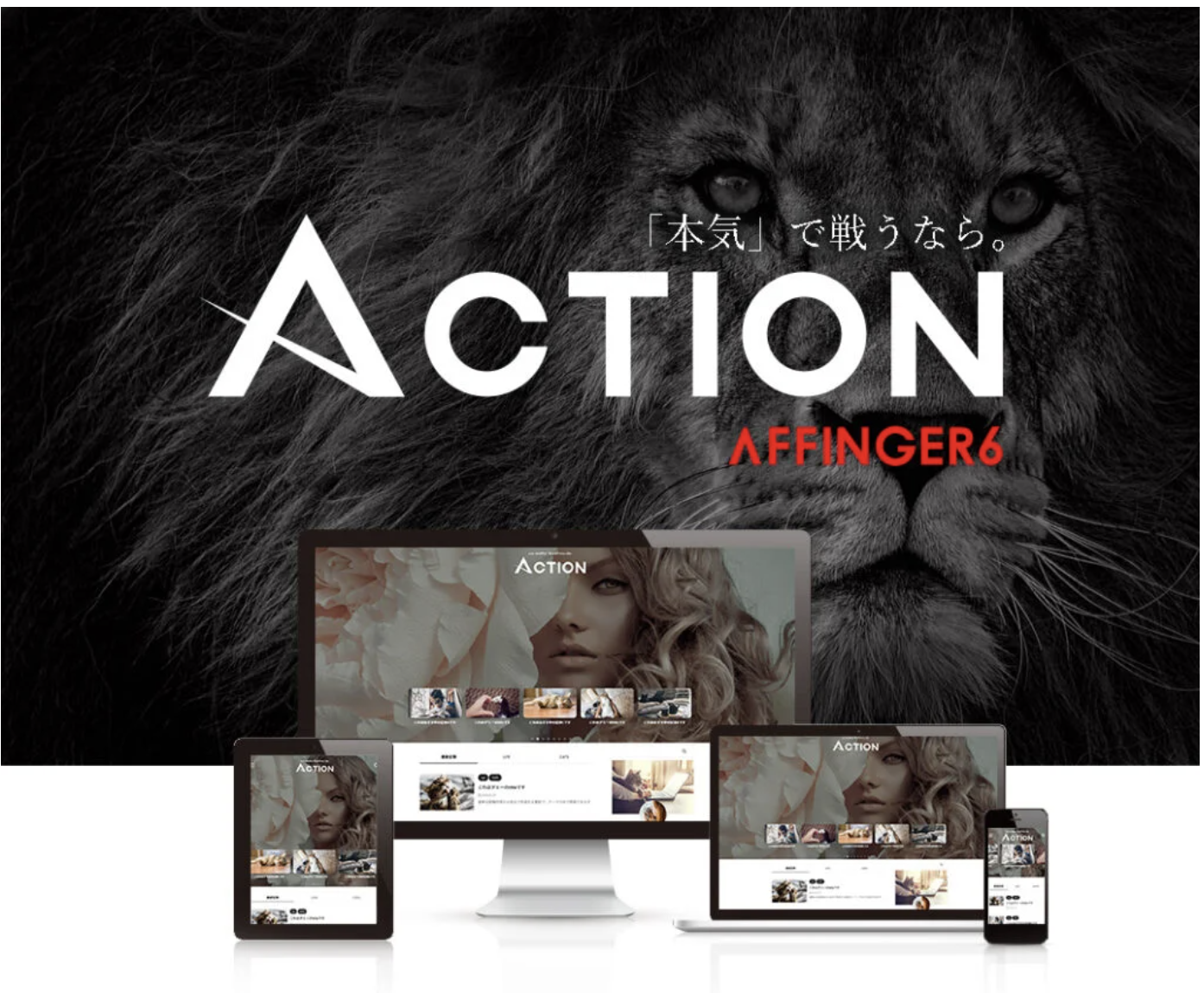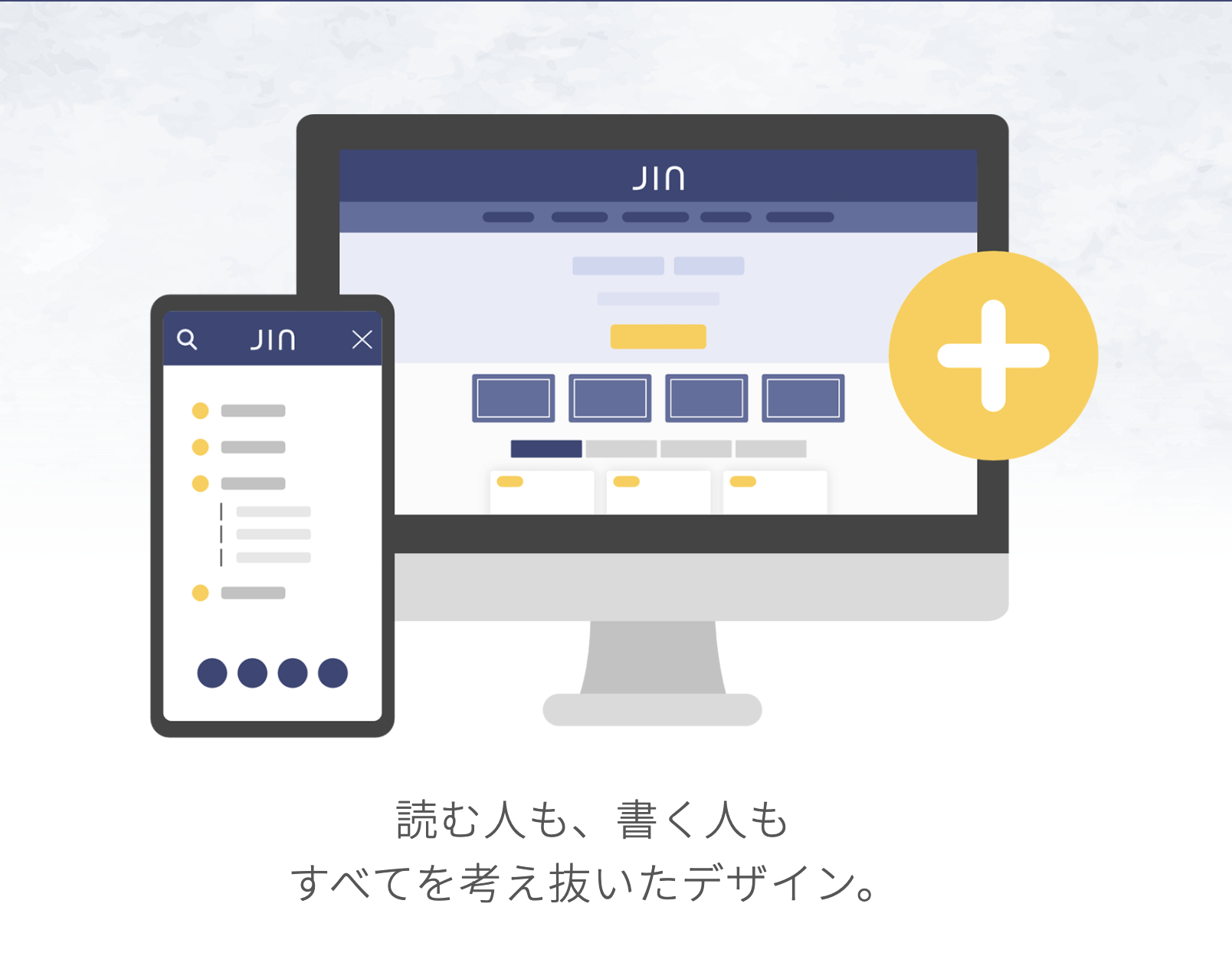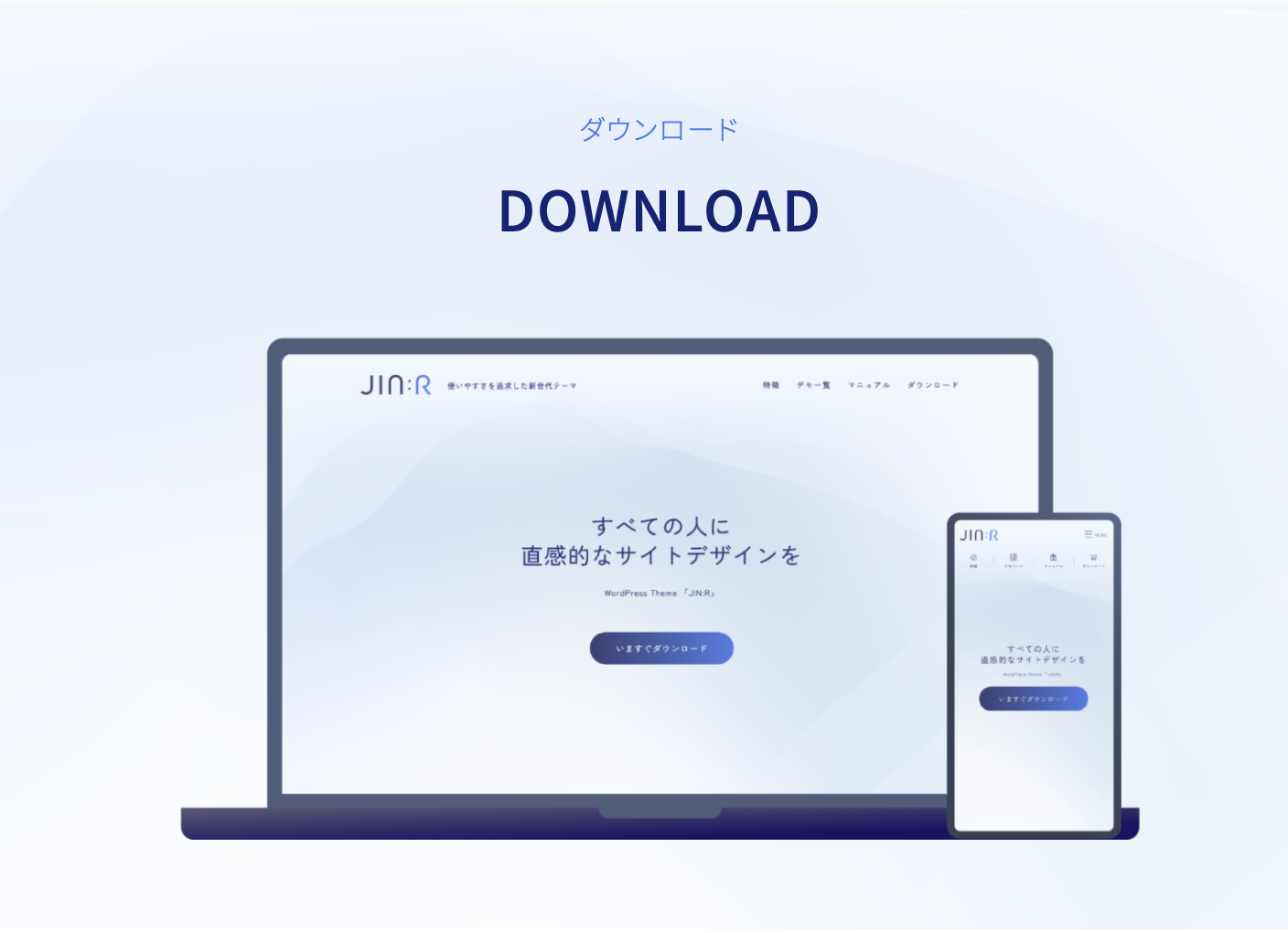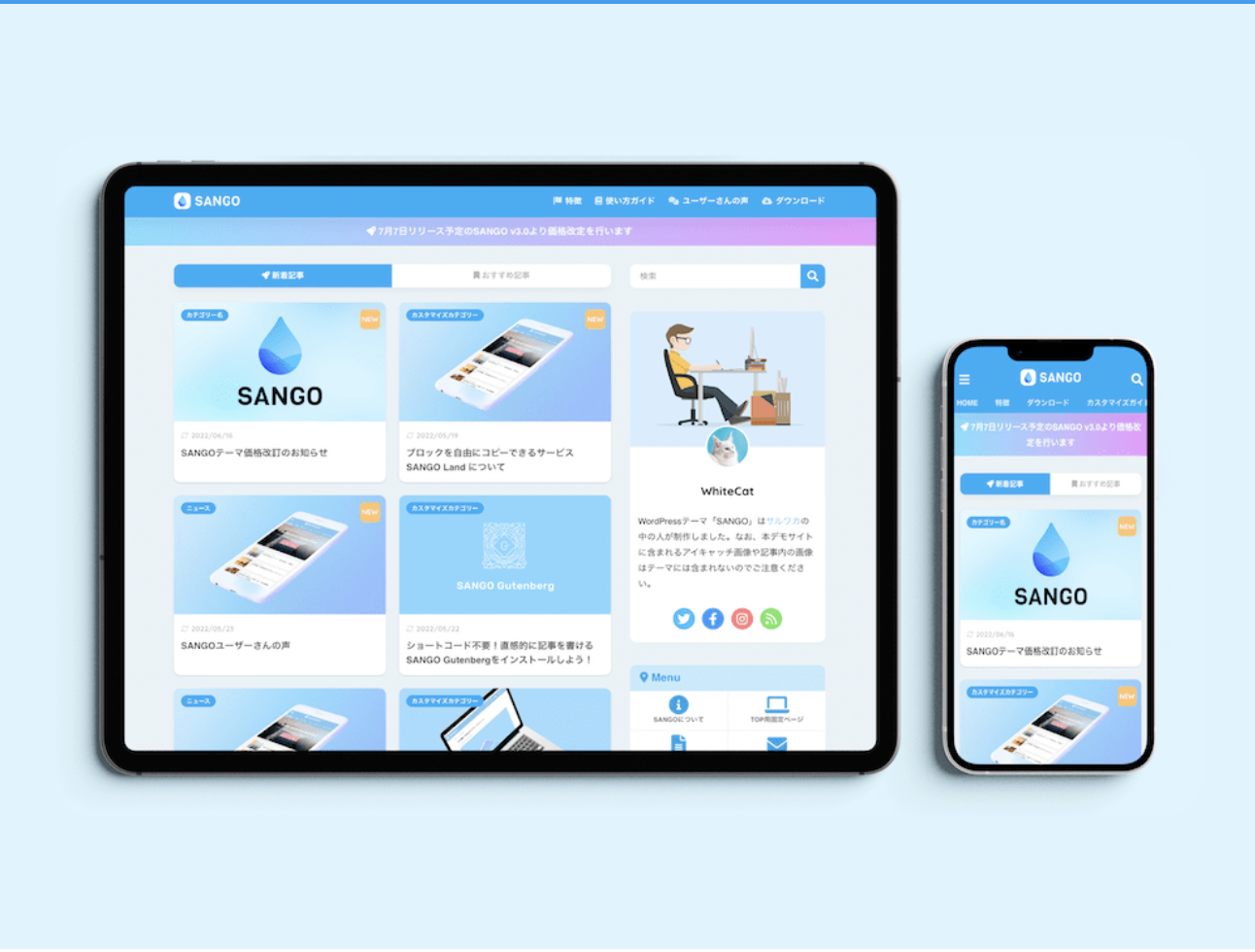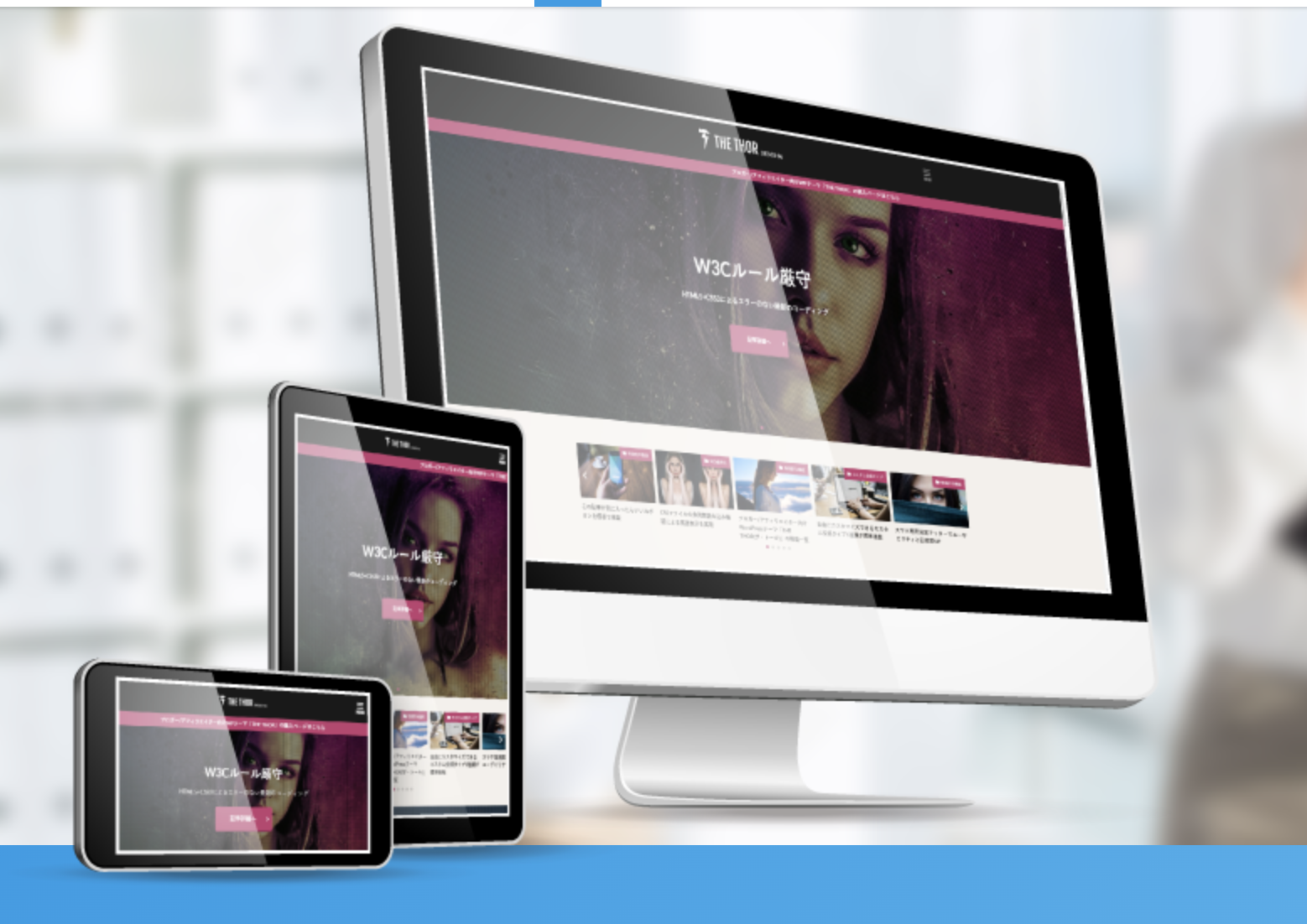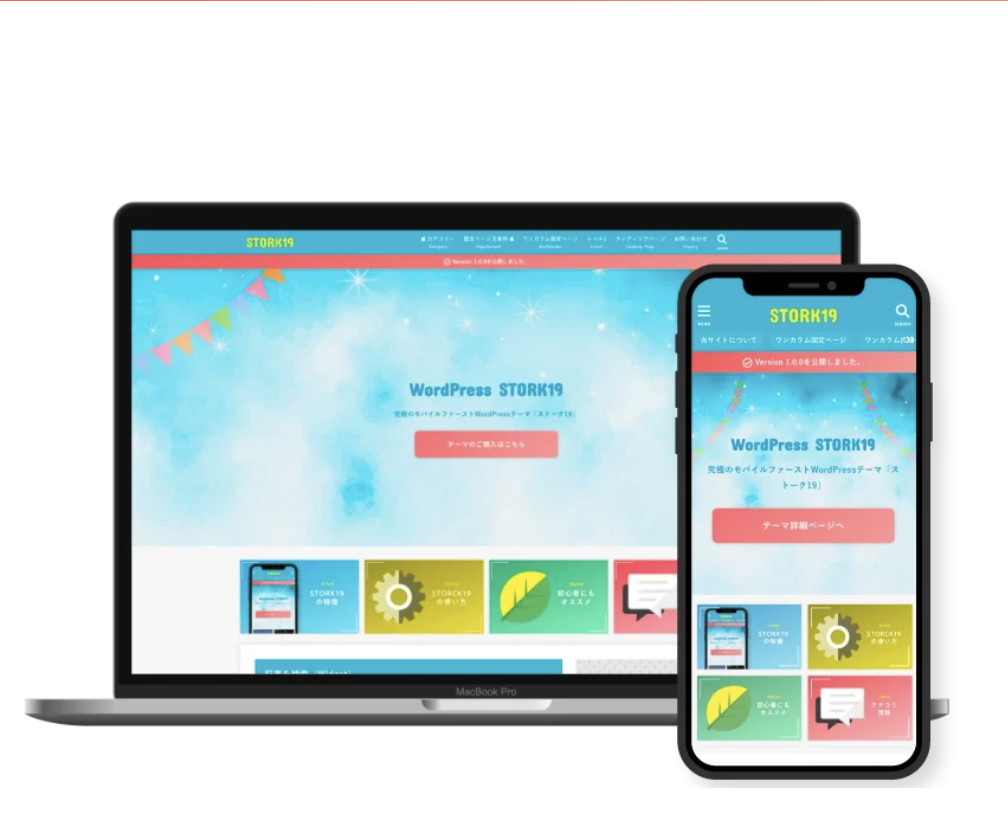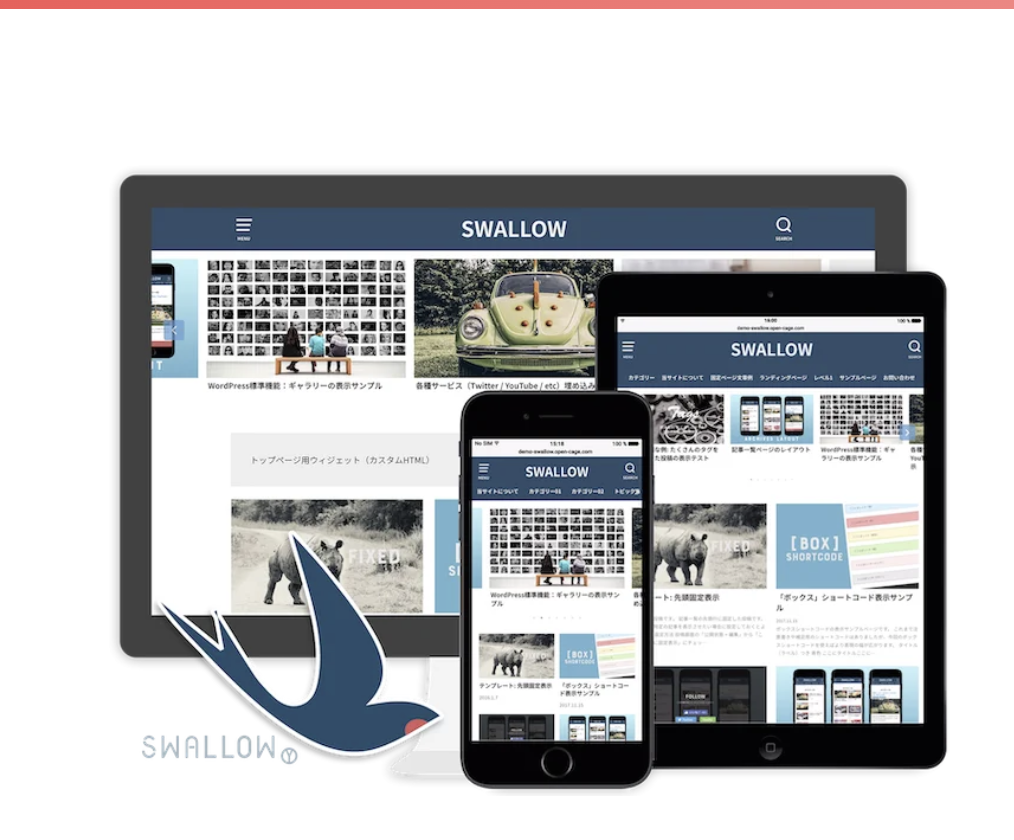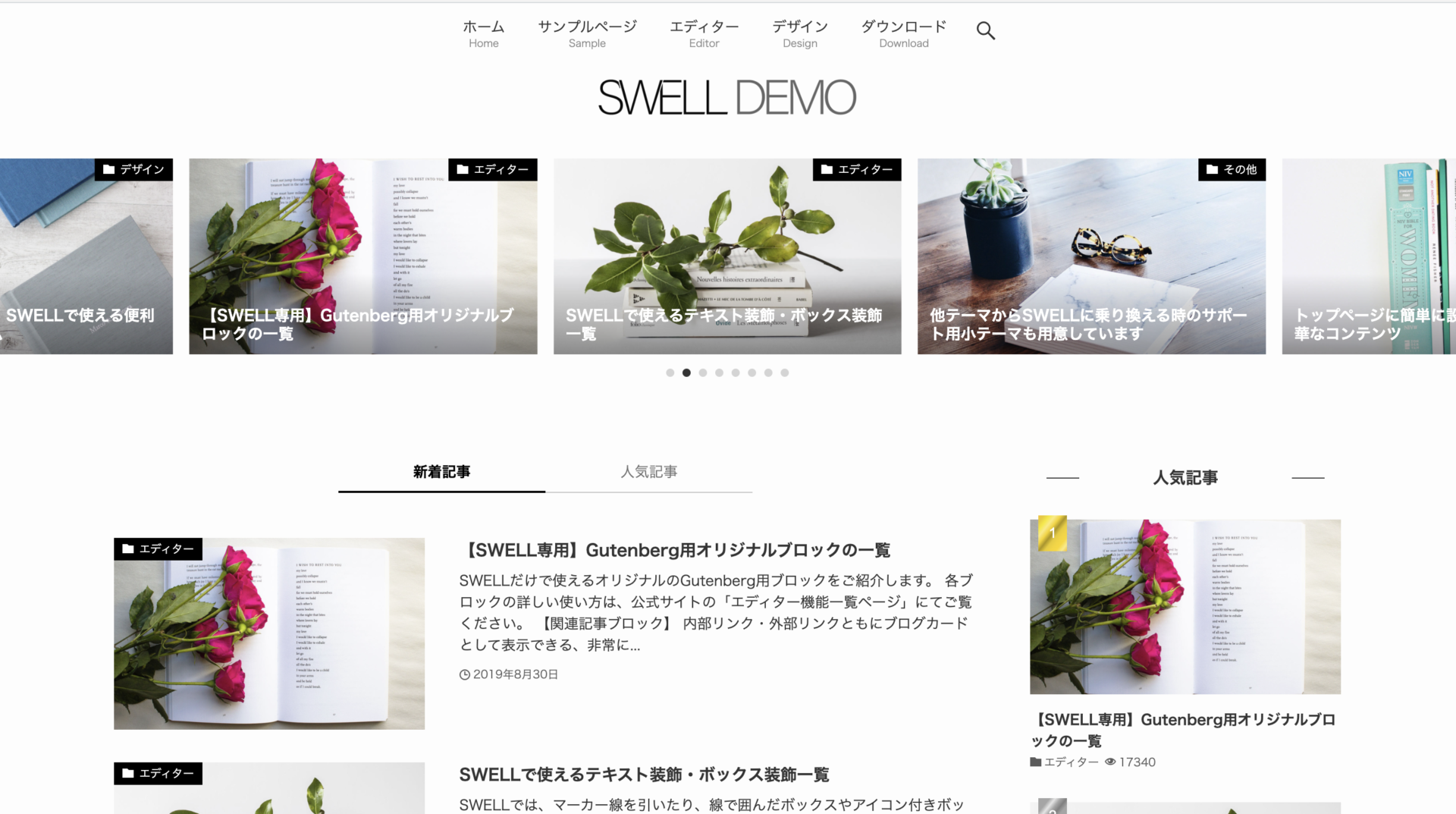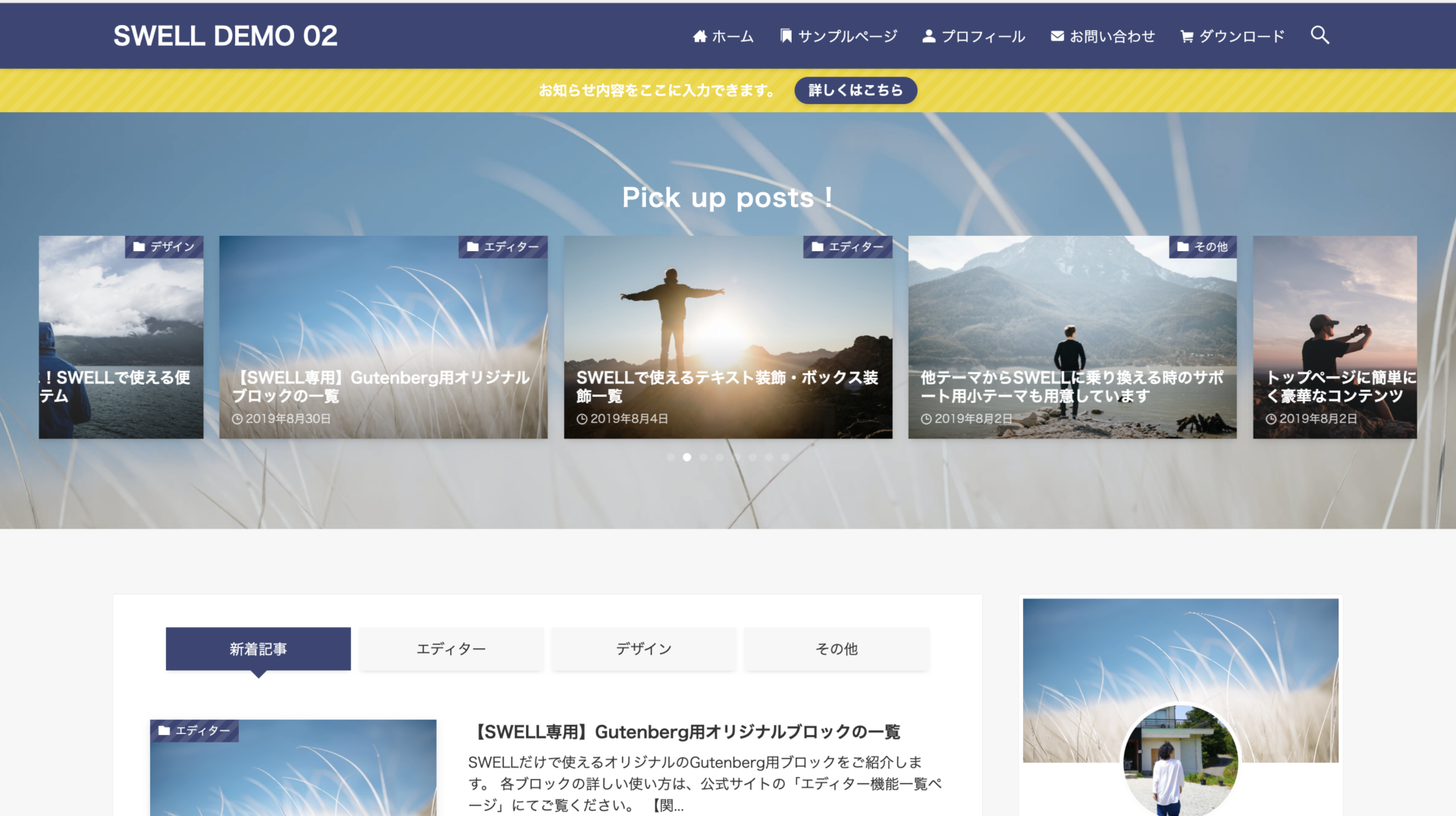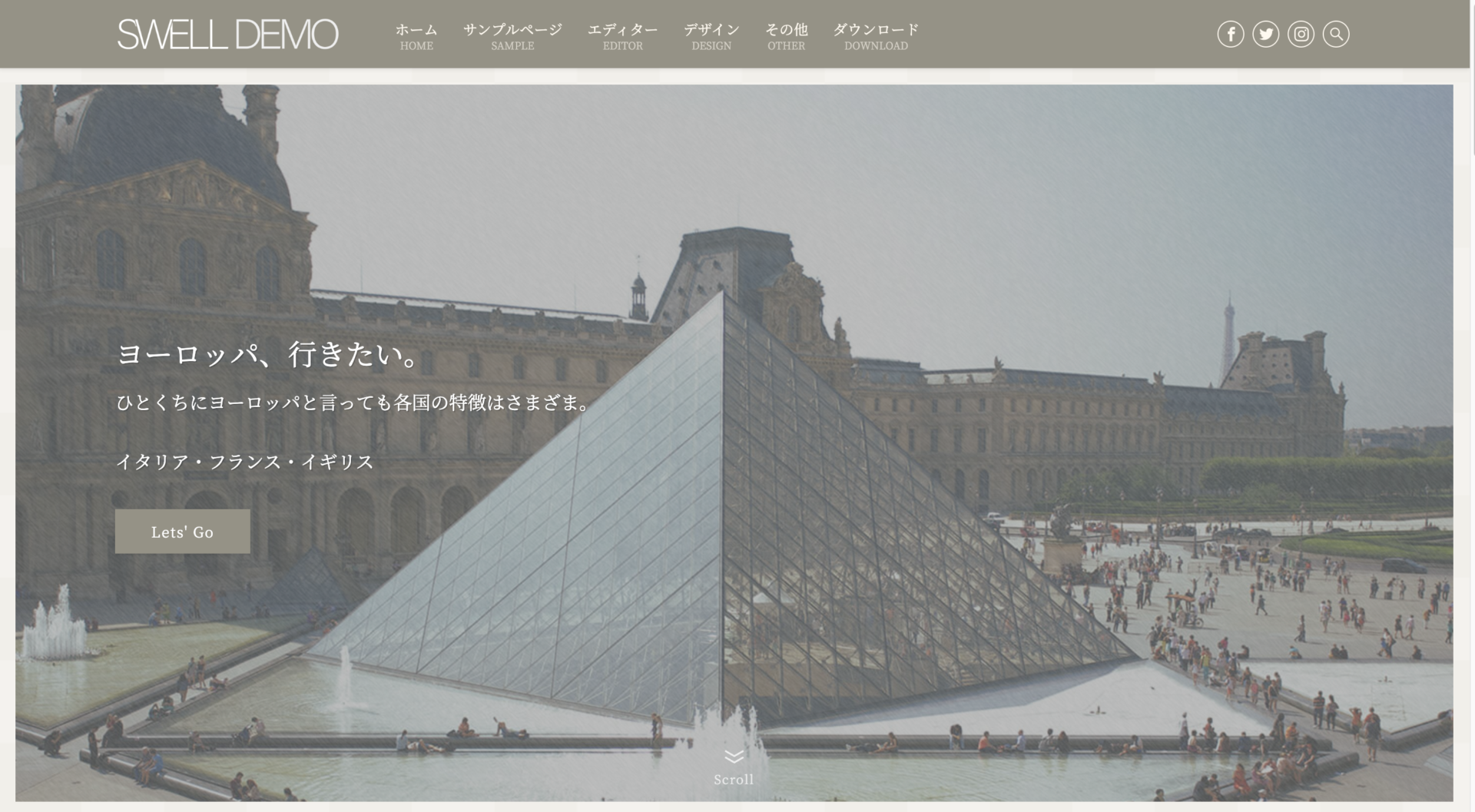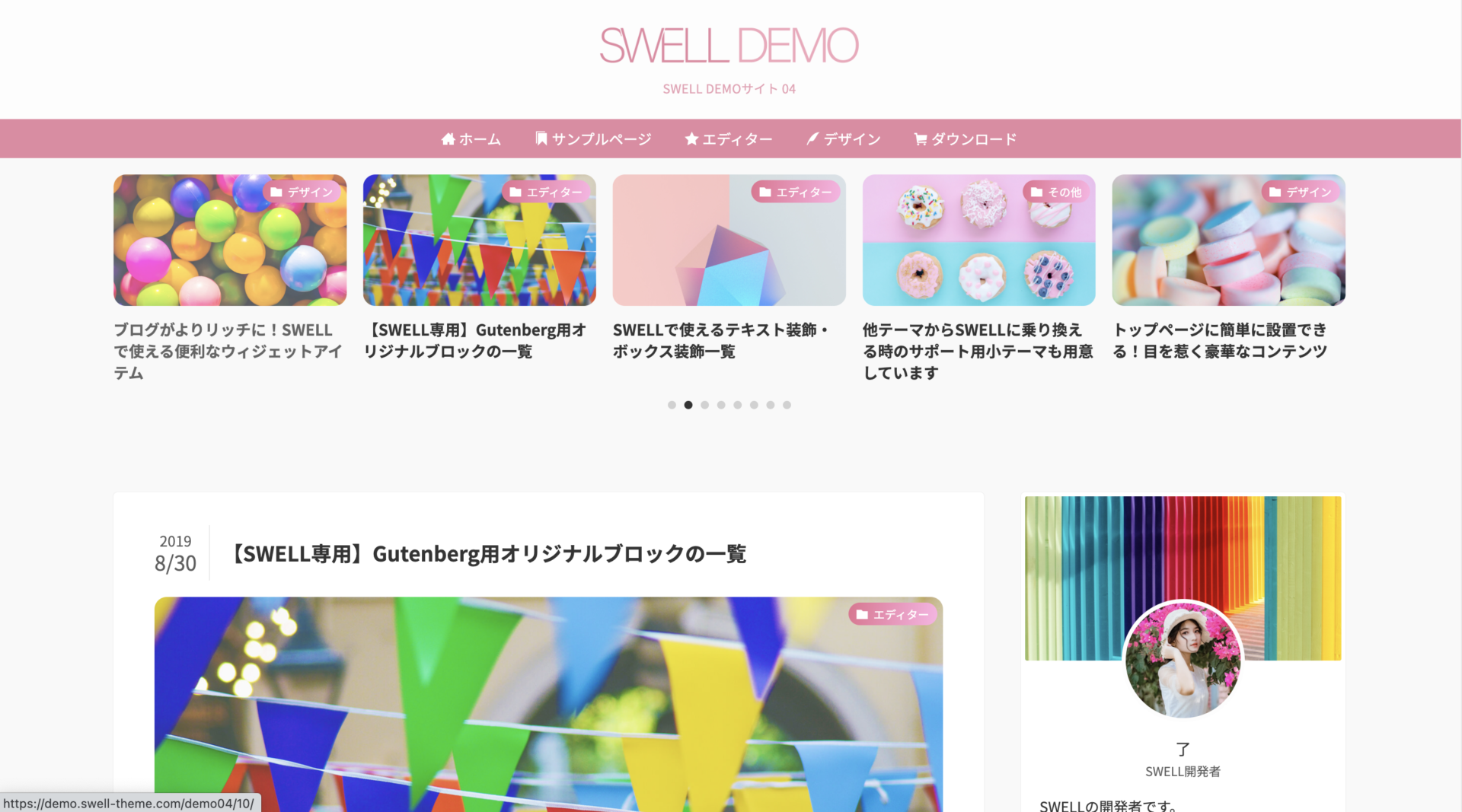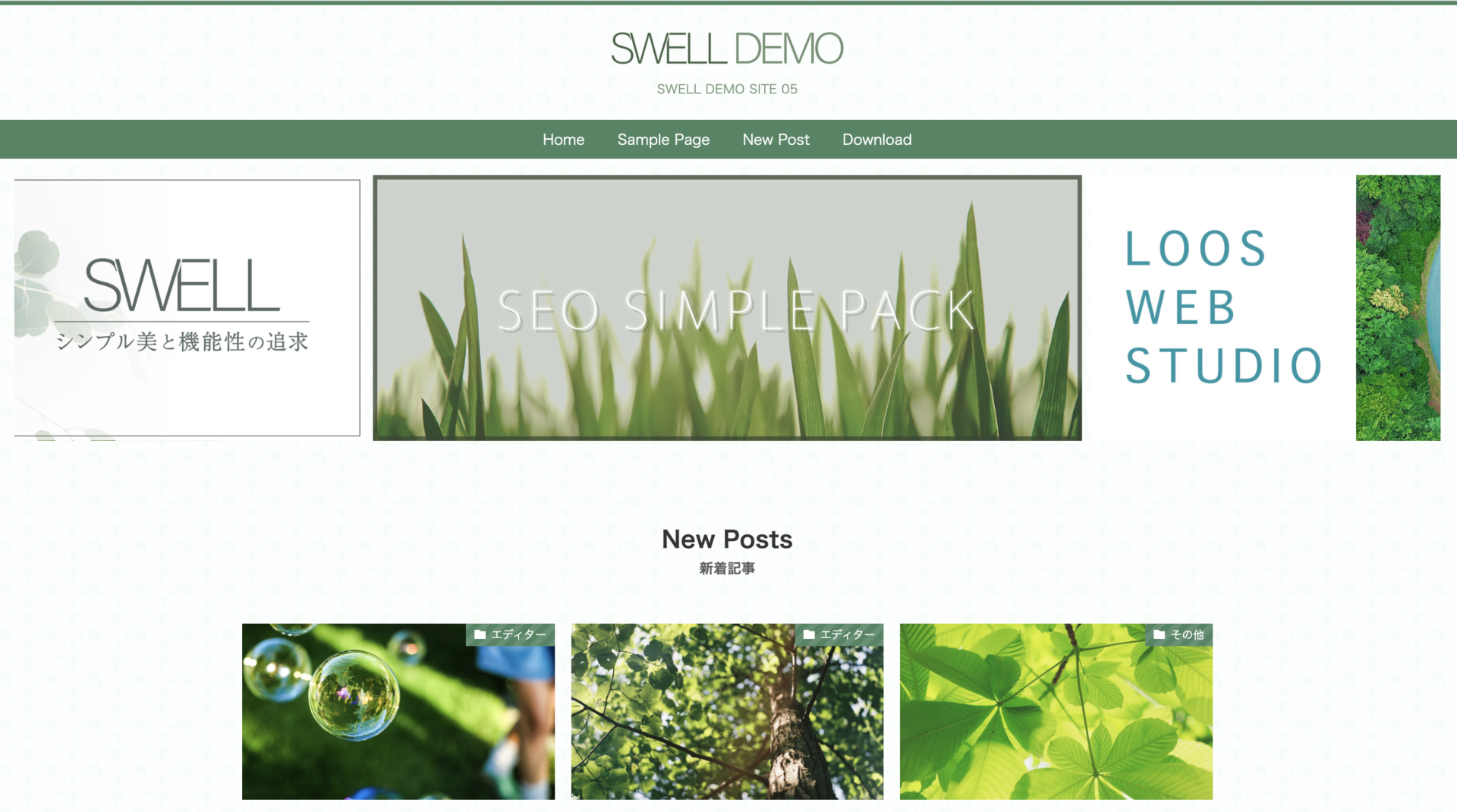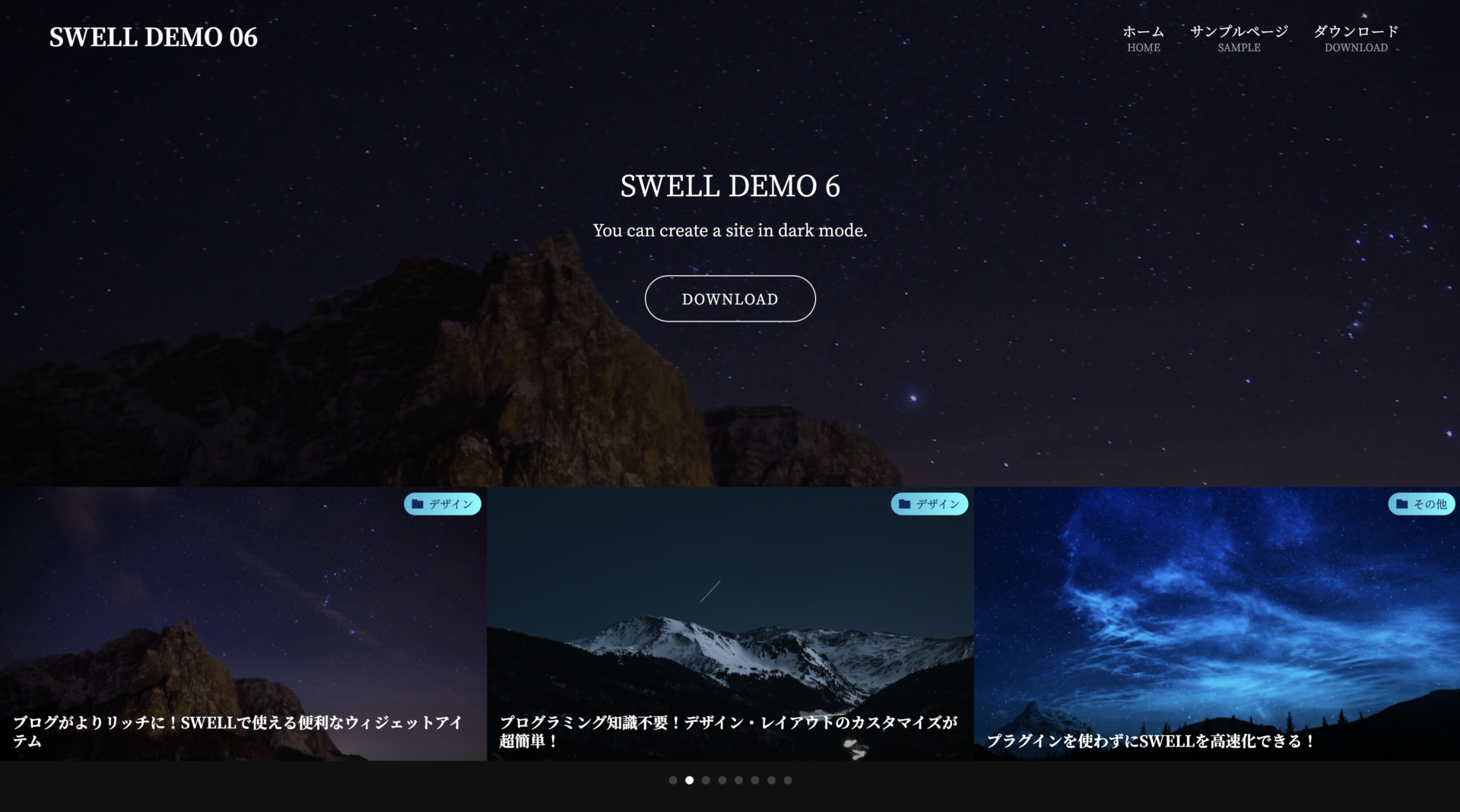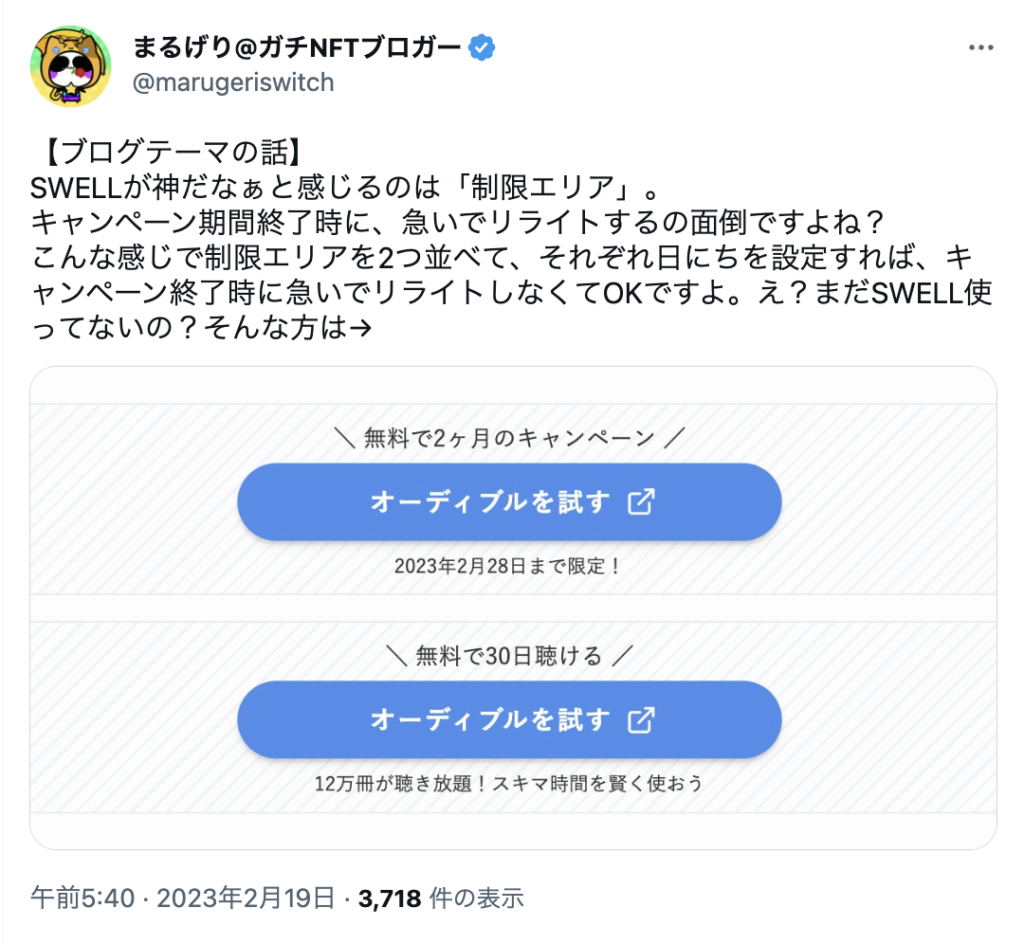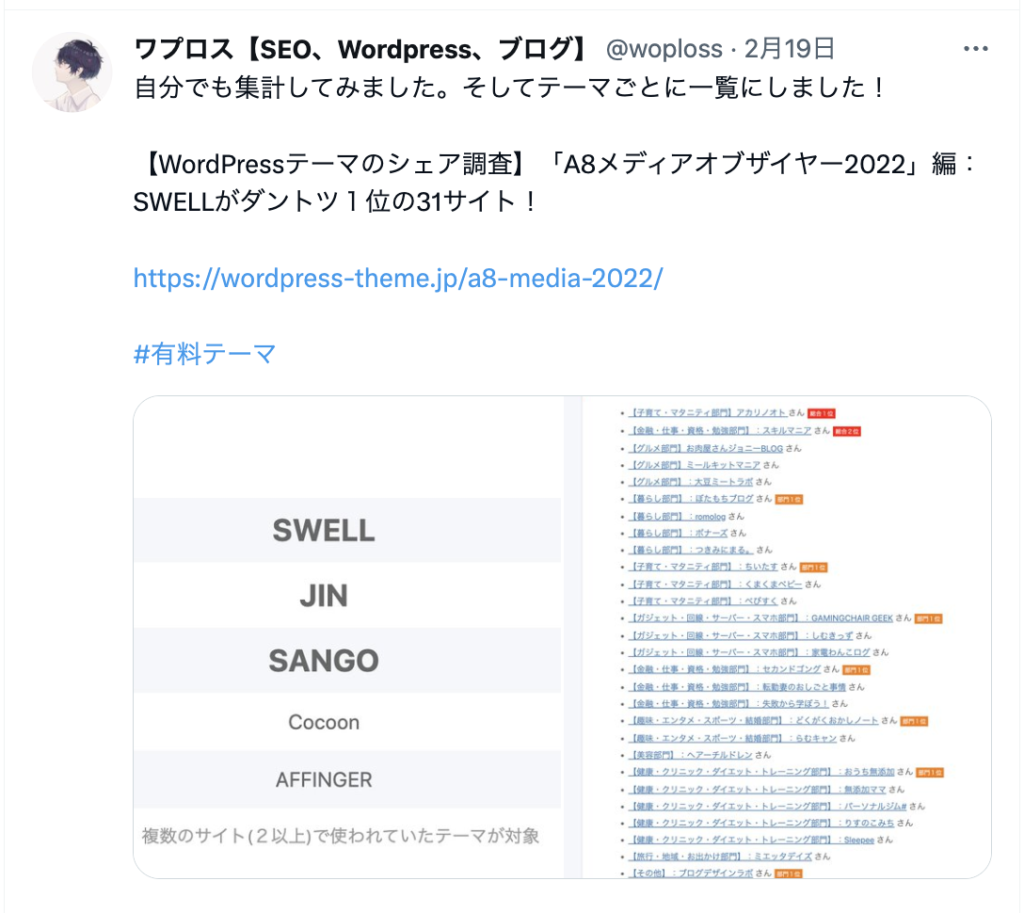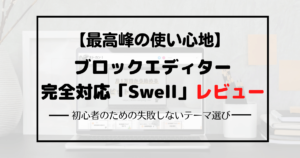【国内人気No.1】失敗しないWordPressテーマ「Swell」レビュー+導入方法

・最近ブログをはじめてブログテーマ「Swell(スウェル)」がきになってます!
・実際使ってみて感じるメリットデメリットは?
・導入のやり方をくわしく教えてほしい!
今回はこんなお悩みにお答えしていきます!
「ブログ作ったけど、テーマをどれにしたらいいかわからない」
「まだ稼げてないし最初は無料テーマからはじめて、稼げてから有料テーマに変えたい」
このように悩んでいませんか?
SNSを見てもSwellやAFFINGERなど、さまざまなテーマが紹介されていてブログはじめたばかりだとどれしにたらいいか迷いいますよね。
それに「お金出して買うし、安い買い物じゃないからこそ失敗したくない」という気持ちはよくわかります!
ぼくも最初は無料のブログテーマで記事を書いていましたが、有料テーマ「Swell」に変えてから作業効率も上がり知識がなくてもおしゃれなサイトを作れるようになりました。



また途中でテーマを変更してために地獄を見たので、この記事を読んでいるあなたには同じようなミスを経験してほしくないので全部話します。
- Swellのメリット/デメリット
- Swellの口コミ
- かんたんSwellの導入手順
- テーマ代を10分で回収する方法
結論
Swellは公式サイトでも紹介されているように「プログラミング知識がなくても、直感的におしゃれで見やすい記事を作る」ことができます。
また程よいカスタマイズ項目でブログはじめての初心者でも迷わないので、記事執筆に集中できるのが嬉しいですね。
テーマ導入もとてもかんたんで10分もあればできるので安心してください!



本記事でスクショを使いながら、優しく解説していくので一緒にやってみましょう!
\ シンプルだけど高機能/
買い切りなので追加料金は一切かかりません
「Swell(スウェル)」に乗り換えて良かったこと3つ
もともとAFFINGERを使っていてカスタマイズ性が高く有名ブロガーが使っていたのでよかったんですが、原因不明の表示速度遅延によってページを読み込むのに10秒以上かかるトラブルでSwellに乗り換えました。



サーバー側とWordPress救急隊の2箇所の調査依頼して、同じ回答がきたのでテーマ側の問題なのは明らかでした。
ただ他の方のAFFIGERはとくに問題なく動いてるので、本当に原因が謎です。
記事執筆している現在(2023.02.28)で1年半ほどSwellを使い続けて良かった点は、次のとおりです。
- 専門的な知識がなくてもオシャレなサイトが作れた
- 記事の装飾(ふき出しや囲い、ボタンなど)をクリック一つで挿入できる
- 乗り換えてから記事の表示速度も改善した
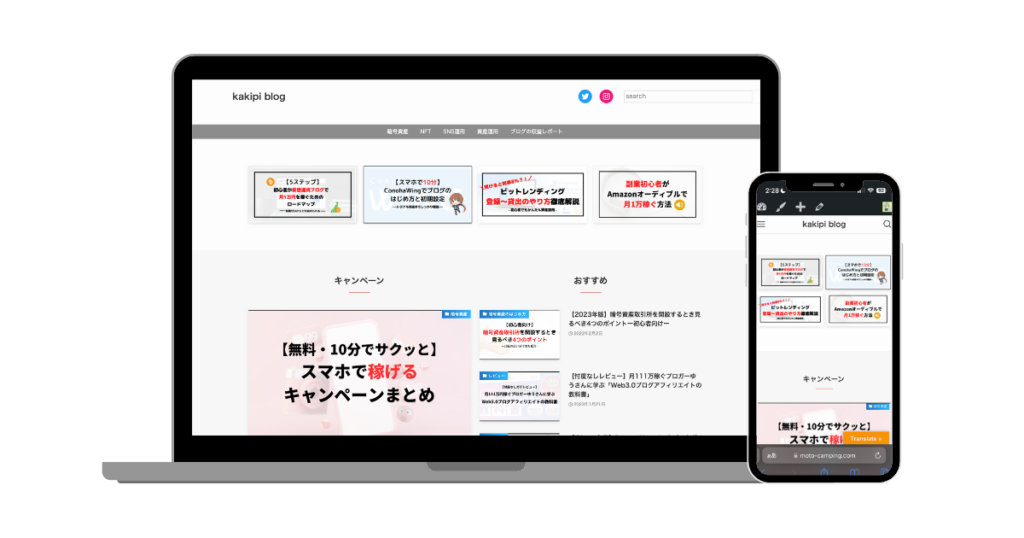
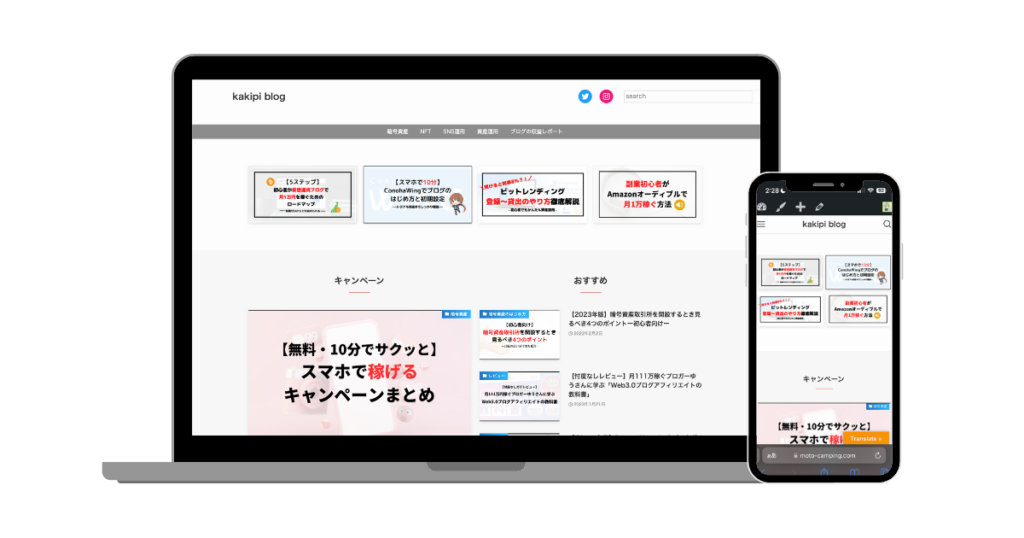
ぼく自身HTMLやCSSなどの専門知識はありませんが、Swellの機能を使って問題なくオシャレなサイト型トップページを作ったり、記事内の装飾ができています。
それに一番の問題だった「ページ表示速度」も改善して、かなりサクサク表示してくれるようになりました。
表示速度は3秒かかるだけで離脱率が32%上昇すると言われているので、ブログ運営するなら気をつけておきましょう。
Swellのメリット・デメリットも隠さず紹介
Swellの基本情報はこちら↓
| Swell | |
|---|---|
| 開発者 | 了さん(@ddryo_loos) |
| 価格 | ¥17,600(税込) |
| 販売元 | 株式会社LOOS |
| 対応エディター | ブロックエディタ / クラシック |
| 対応ブラウザ | Edge/Chrome/Firefox/Safari(各最新版) |
| 支払い方法 | クレジットカード(VISA/Master/AMEX/JCB) ※銀行振込での購入は対応できません |
| ライセンス制限 | GLP100% ライセンスに制限はなく、複数サイトで使用可能 |
Swellのデメリット3つ
Swellのデメリットも隠さずお伝えしていきますね!
- ブログテーマの中では価格が高め
- アフィリエイト報酬は低い
- テーマ導入だけでは変わらない
デメリット1.ブログテーマの中では価格が高め
| テーマ | 特徴 | 価格 |
|---|---|---|
Swell | シンプルなのに、高機能 国内人気No.1 | 17,600円 |
AFFINGER | 「稼ぐ」に特化したテーマ | 14,800円 |
JIN | 真の使いやすさを追及したテーマ | 14,800円 |
JIN:R | すべての人に直感的なデザインを | 19,800円 |
SANGO | ユーザー体験を追及したテーマ | 14,800円 |
The Thor | 集客・収益に徹底的にこだわった結果へ導く次世代テーマ | 16,280円 |
STORK | 究極のモバイルファースト オールインワンテーマ | 11,000円 |
SWALLOW | いさぎよく、シンプル。洗練されたテーマ | 9,900円 |
他のテーマと比較するとSwellはJIN:Rについで価格の高いテーマとなっています。
これらブログをはじめる方にとって「いきなり高い有料テーマを導入するのは・・・」と迷ってしまうかもしれません。
しかし一度買えば追加料金は一切かからず使い続けられるので、かなりコスパはいいですよ!



1年ブログ運営したら1日あたり48円!
記事を書くことに集中するため余計な手間をテーマ側でやってくれると考えたら、ブログテーマを買うことは時間を買ってることになります。
デメリット2.アフィリエイト報酬は低い
利用規約の関係で具体的なアフィリエイト額は言えませんが、Swellのアフィリエイトは単価が低いです。
その点はAFFINGERの方が有利だと言えますね。



AFFINGERを勧める人が多いのは、優秀なテーマだからの他にアフィリエイトできるからというのもあります。
とはいえ、アフィリエイト目的にテーマを買うのはあまりオススメしません。
どちらも調べた上で「このブログデザインが好み」と思ったものを購入するようにしてくださいね!
デメリット3.テーマ導入だけでは稼げない
テーマを導入したからといって稼げるわけじゃないです。
「ブログで稼ぐ=悩みを解決して価値提供する」ということなので、テーマはあくまでそのために記事を読みやすくする手伝いと考えてください。
テーマで記事やトップページを整えたりして「読者が迷わず読み進めて悩みを解決する」ことを徹底して考えましょう。



読者はあなたが思ってる以上に離脱しやすいです。
Swellのメリット4つ
Swellのメリットは次の4つです!
- 初心者にも使いやすいシンプル設計
- ブロックエディタ完全対応
- 他のテーマからの引っ越しサポート
- 購入者限定の専用サイトとコミュニティ
メリット1.初心者でも使いやすいシンプル設計
Swellは設定できる項目をあえて抑えることで初心者でも使いやすくしています。
「シンプルだけど、高機能」通りSwellを使いこなすと下の画像の用にオシャレなサイトを作ることも可能です。
プログラミングがわからなくても、コードを書かなくてもマウスでクリックするだけで記事に装飾ができるので初心者でも記事執筆に集中できます。



シンプルだけどできることは多いので、奥が深いです!
メリット2.ブロックエディタ完全対応
ブロックエディタはWordPressが開発に力を入れてるシステムで、ざっくりと文章や画像などをブロックに区切って簡単にレイアウトや位置を調整できるシステムのことです(そんなイメージで大丈夫です)。
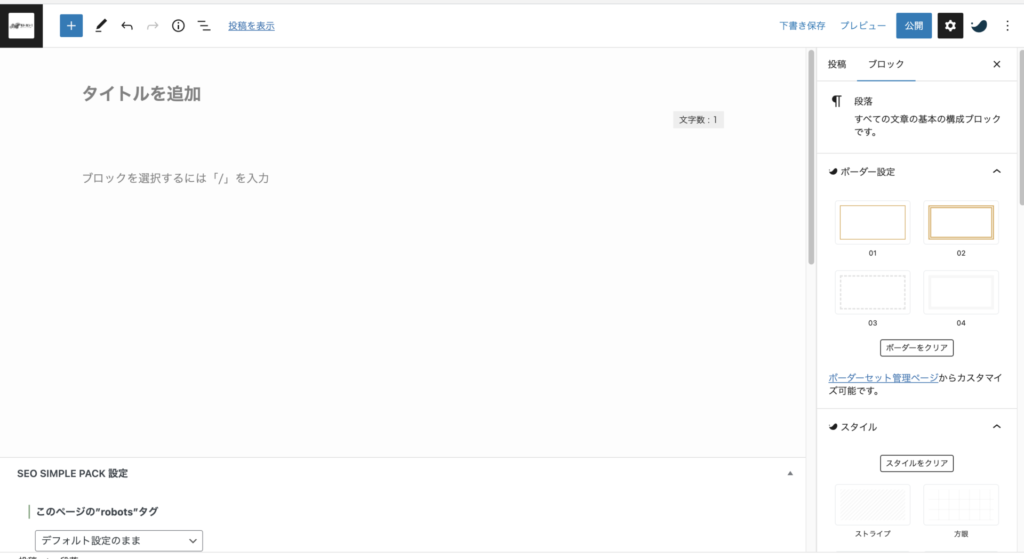
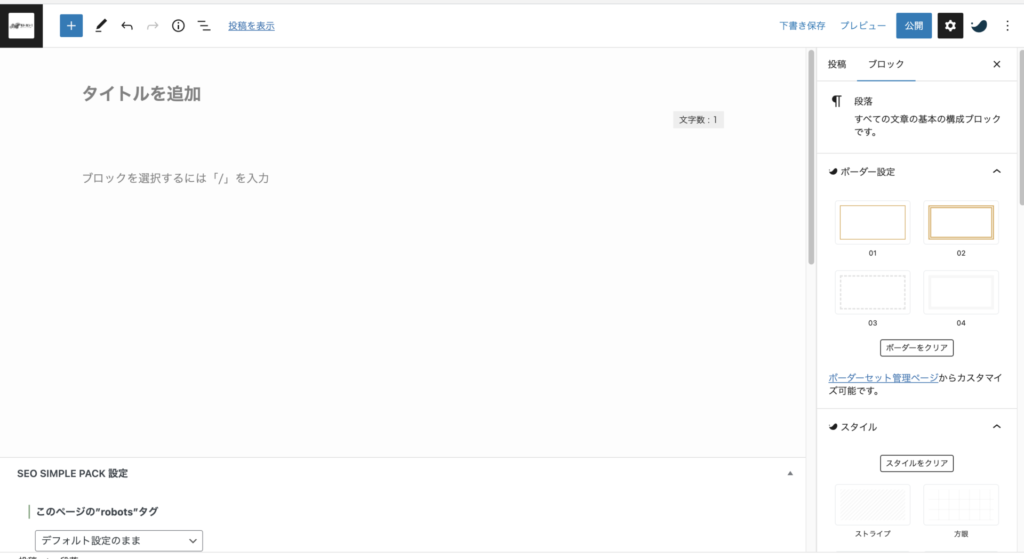
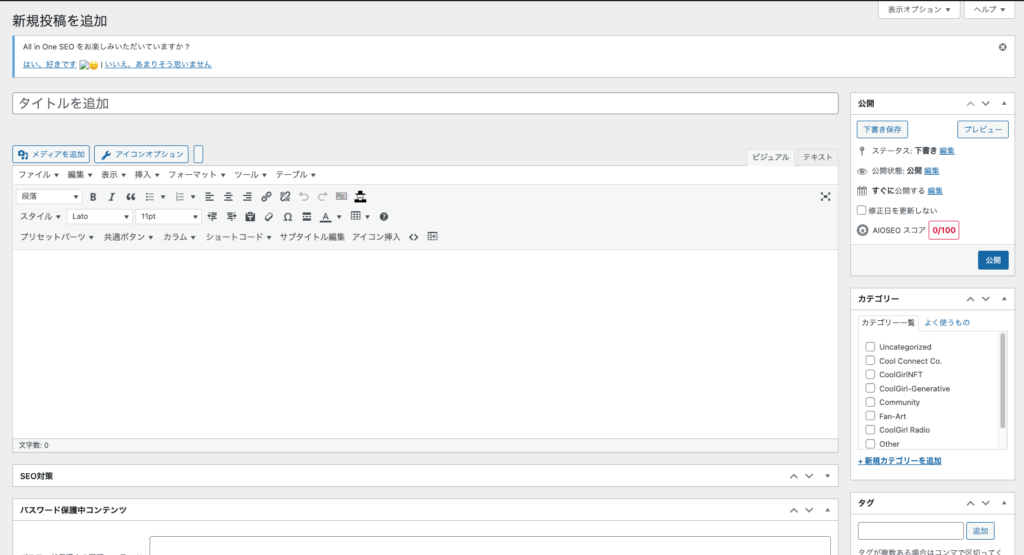
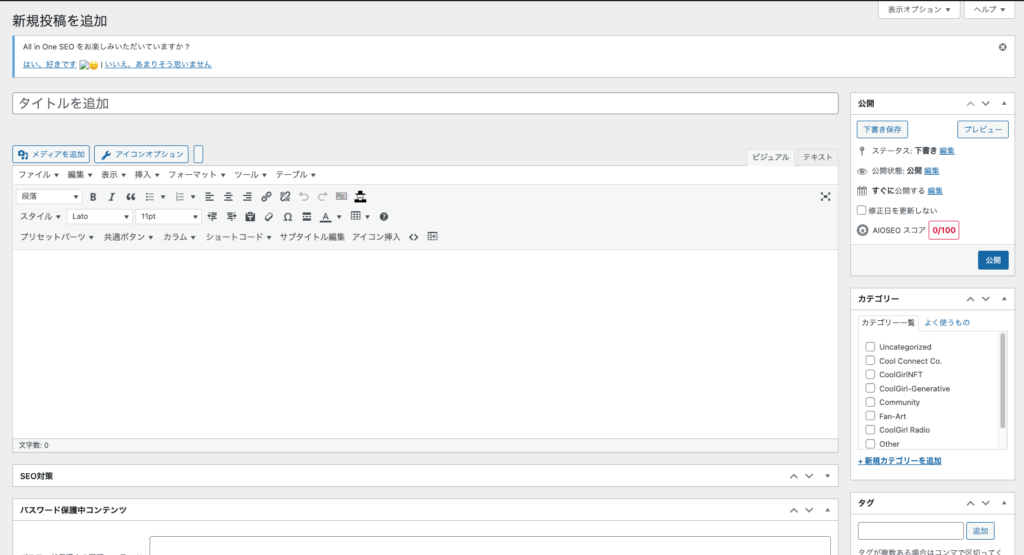
Swellはこのブロックエディタに完全対応しているので、マウス一つで初心者でもかんたんにキレイでオシャレな記事を書くことができます。
またSwellではWordPressに最初から入ってる機能を使いやすくカスタマイズしてるだけでなく、Swell独自のさまざまなブロックも多数用意されています。
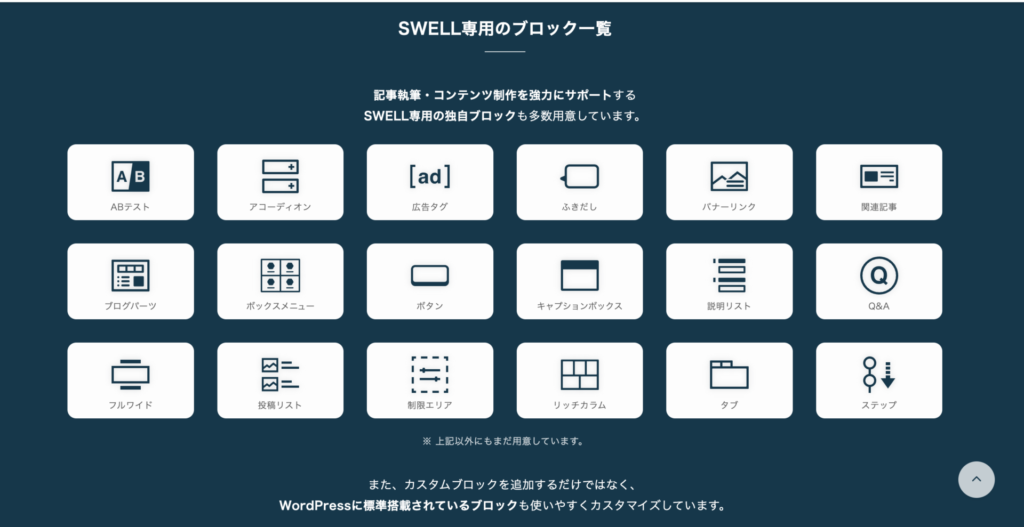
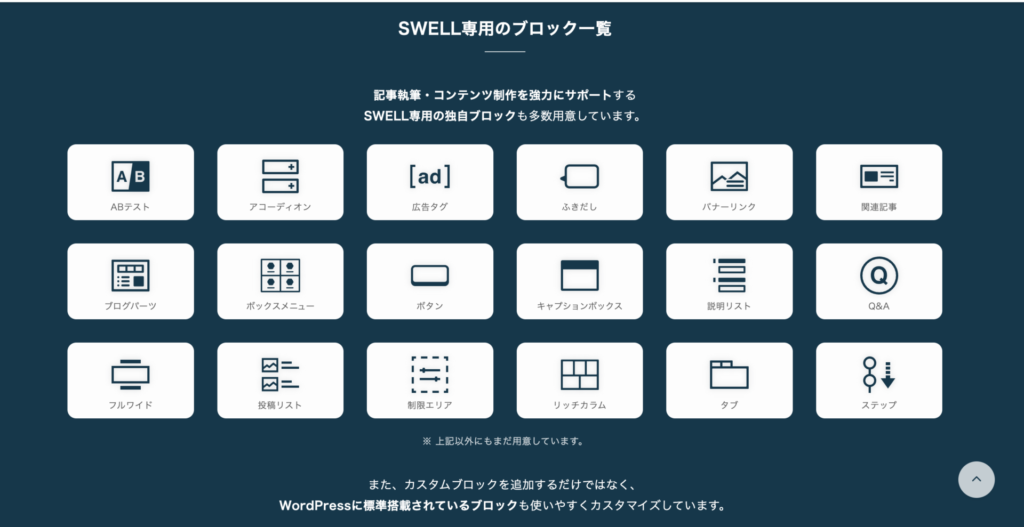
最初は「画像」「リスト」「ふきだし」「キャプションボックス」あたりを使えるようになったら大丈夫です!



あまり記事に装飾を入れすぎると逆に読みにくくなるので、バランスを使いながら覚えていってくださいね!
メリット3.他のテーマから引っ越しサポート
Swellは他のテーマから引っ越したとき、デザインの表示崩れを防ぐための「引っ越しサポート」がついています。
- Cocoon
- AFFINGER5
- JIN
- SANGO
- STORK
- THE THOR
他テーマから引っ越すときは、それぞれの引越しサポートを活用してブログのデザイン崩れを最小限に抑えましょう!
※ただし引越しサポートでも完全に崩れを抑えられるわけではないので、他テーマからSwellへ引越ししああとは記事一つずつを実際見て確認してください。
メリット4.購入者限定の専用サイトとコミュニティ
Swellには購入者限定の「専用フォーラムサイト」と「Discordコミュニティ」があります。
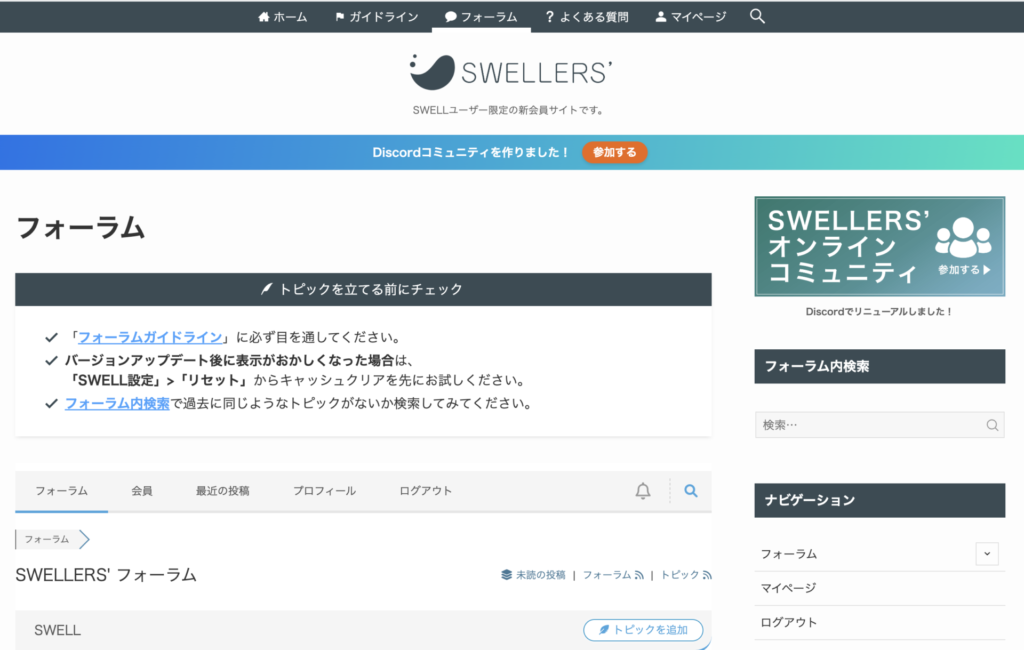
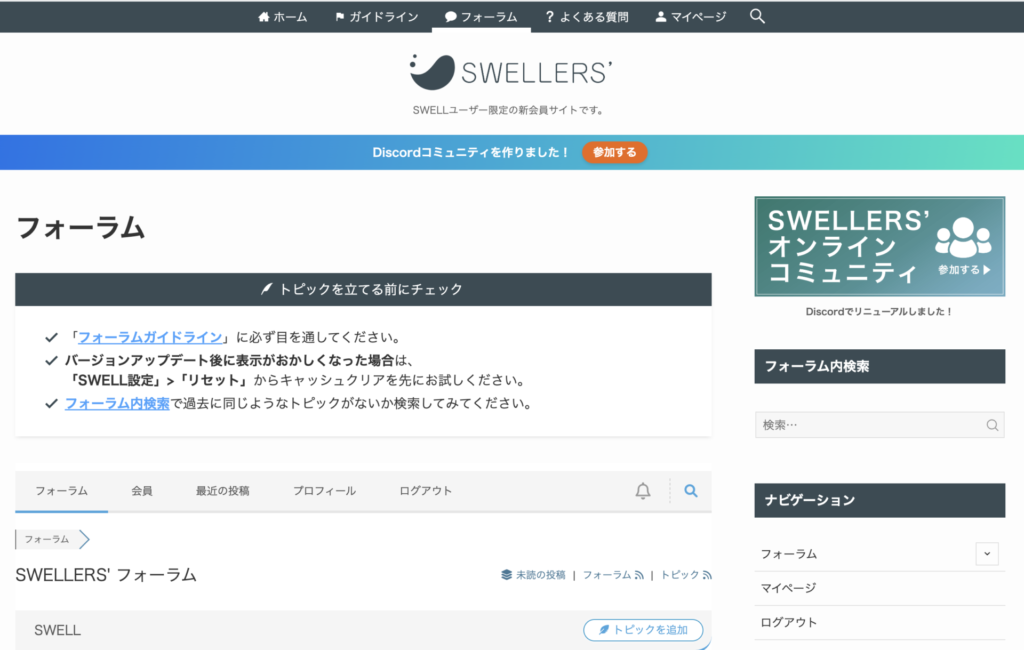
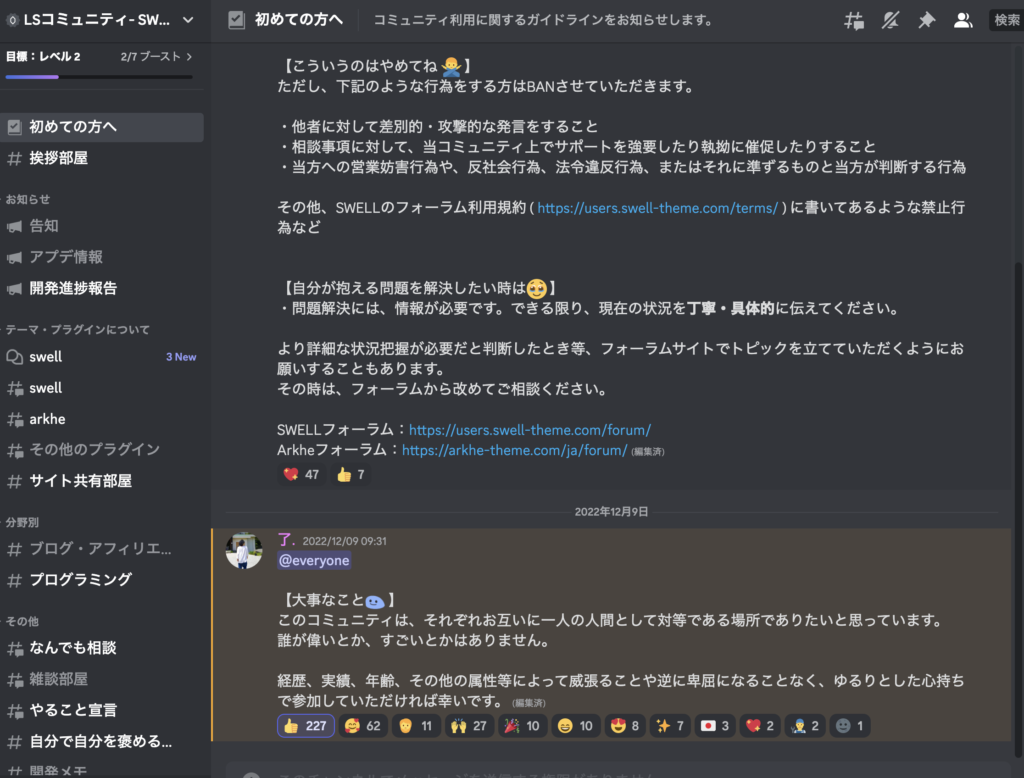
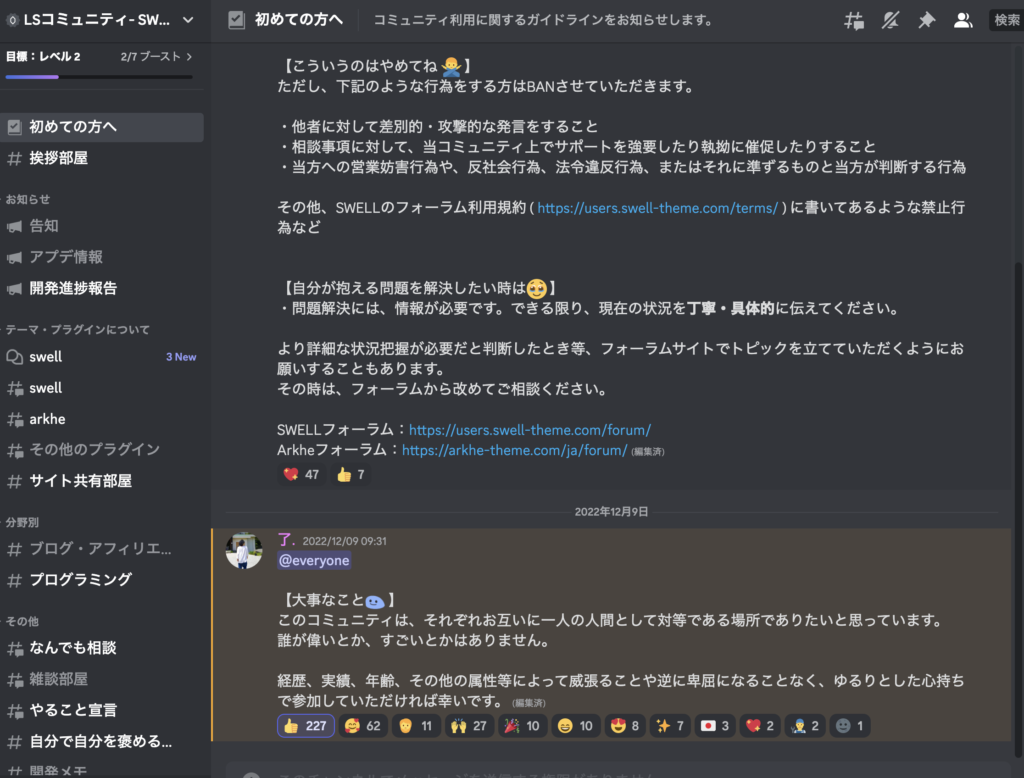
Swellについてのアップデート情報や不具合、他のSwell利用者とコミュニケーションをとることも可能です。



ネット上の情報では解決しない問題について聞いたり、最新の情報をキャチアップするだけでもOK!
記事の最後に書いてる注意喚起についても、Discordコミュニティでいち早く連絡されていました!
Swellの口コミ・レビュー
Swellのネット上の口コミも紹介していきますね!
Swellを使っている有名ブロガー
マクリンさん
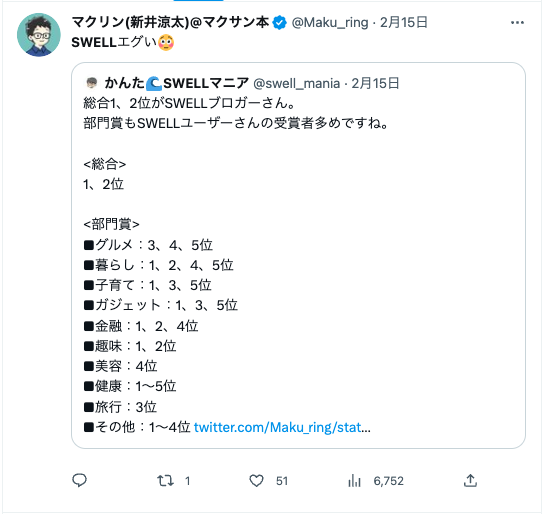
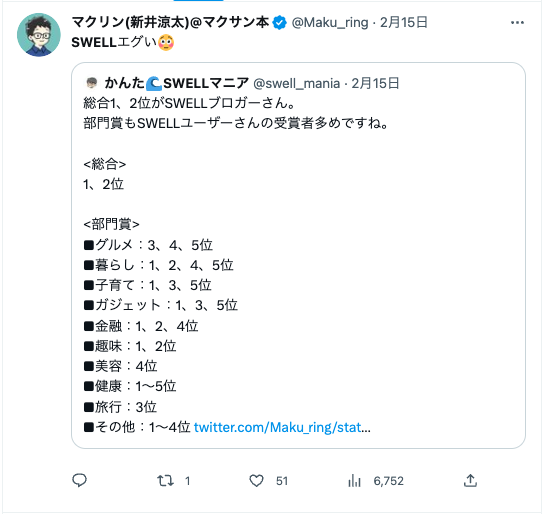
サンツォさん
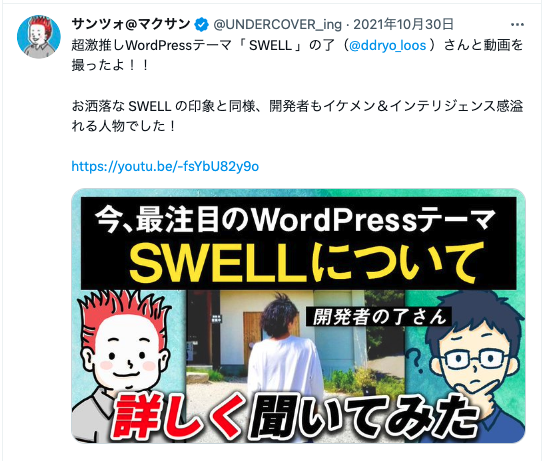
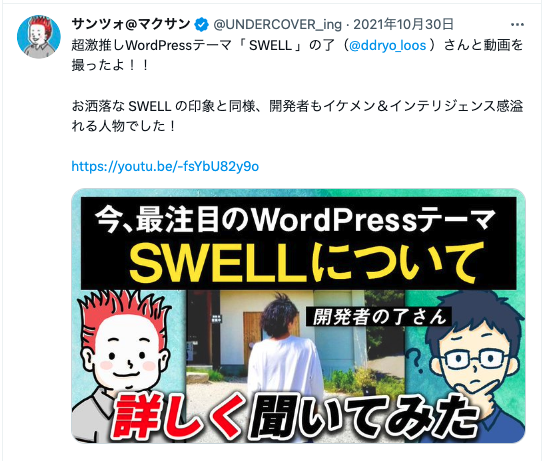
なかじ/中島大介さん
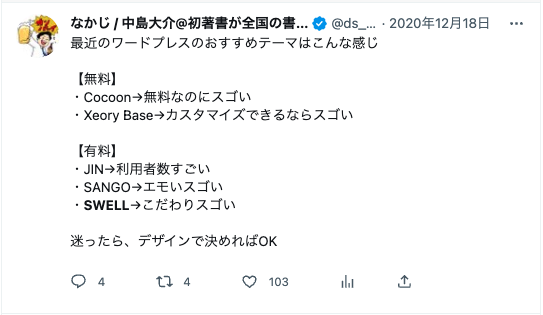
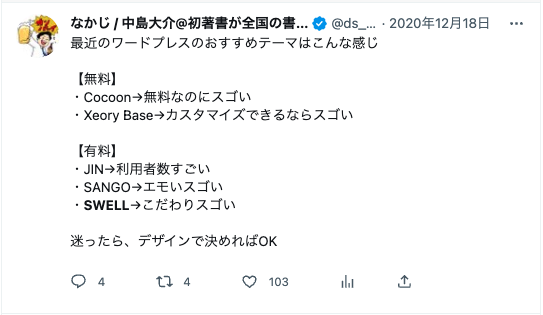
Swellの口コミ
さらにSwellは2022年の「A8メディアアオブサイヤー2022」の上位サイトの中で、31ものサイトが導入していることがわかっています。



WordPressテーマに迷ったら「Swellにしておけばまず間違いない」と思うくらいですね!
>>>国内人気No.1テーマ「Swell(スウェル)」をダウンロードする
【かんたん10分】3ステップでSwellの導入手順を解説
- Swellを購入(ダウンロード)
- WordPressにSwellを入れる
- Swellを有効化



テーマの導入って聞くとむずかしくなって感じるけど、実際は3ステップでできるので安心してください!
ステップ1:Swellを購入(ダウンロード)
まずはSwell(スウェル)
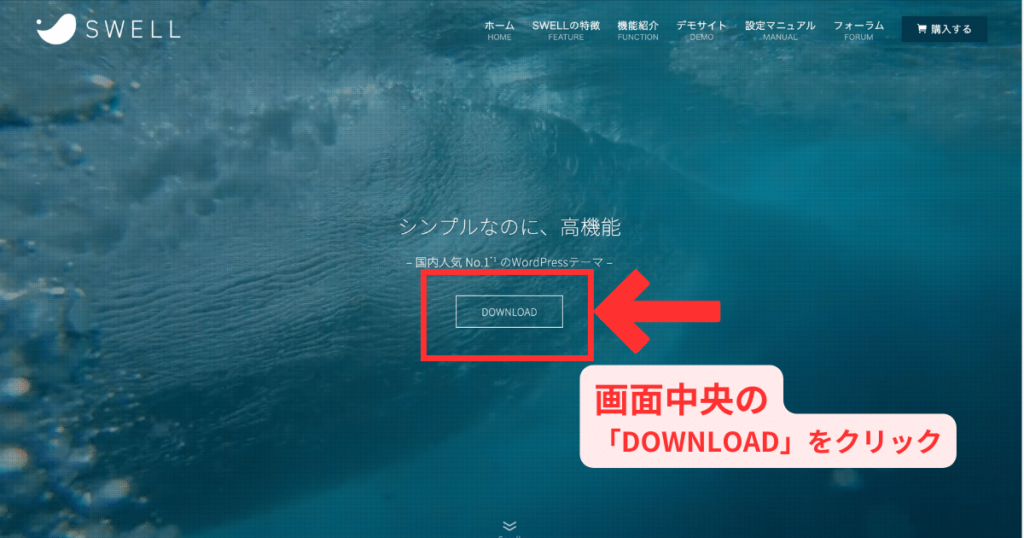
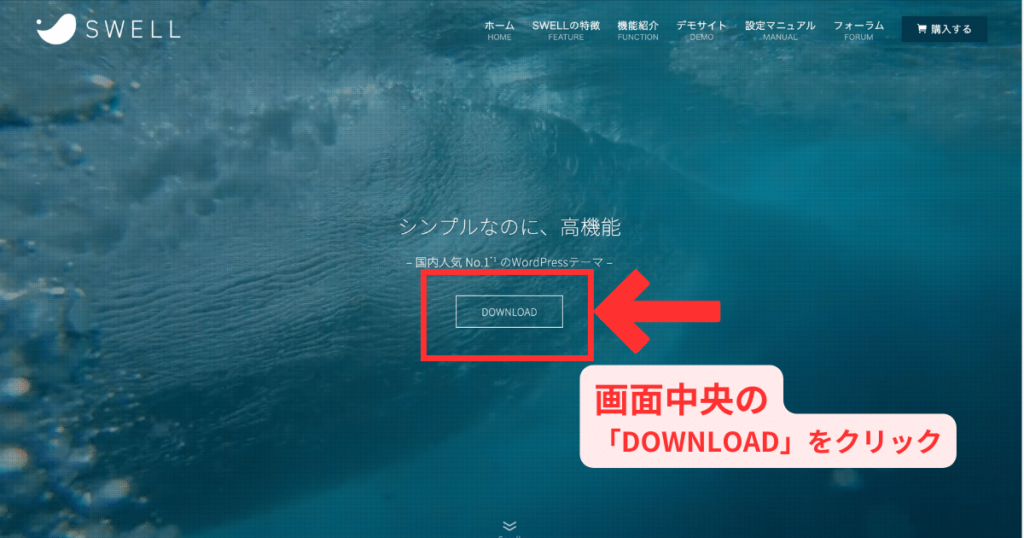
画面を下にスクロールして「利用規約」にチェックを入れて「Swellを購入します」をクリックします。
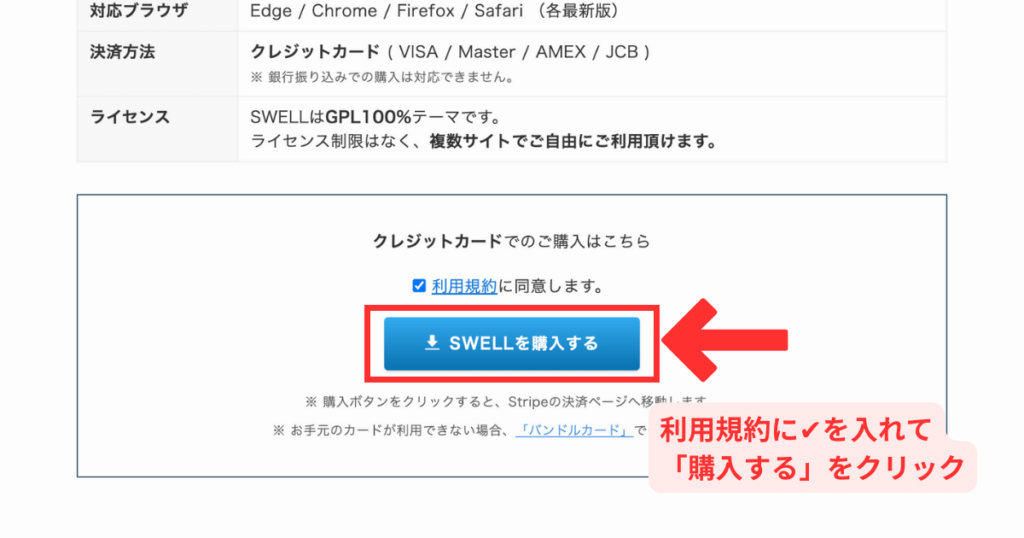
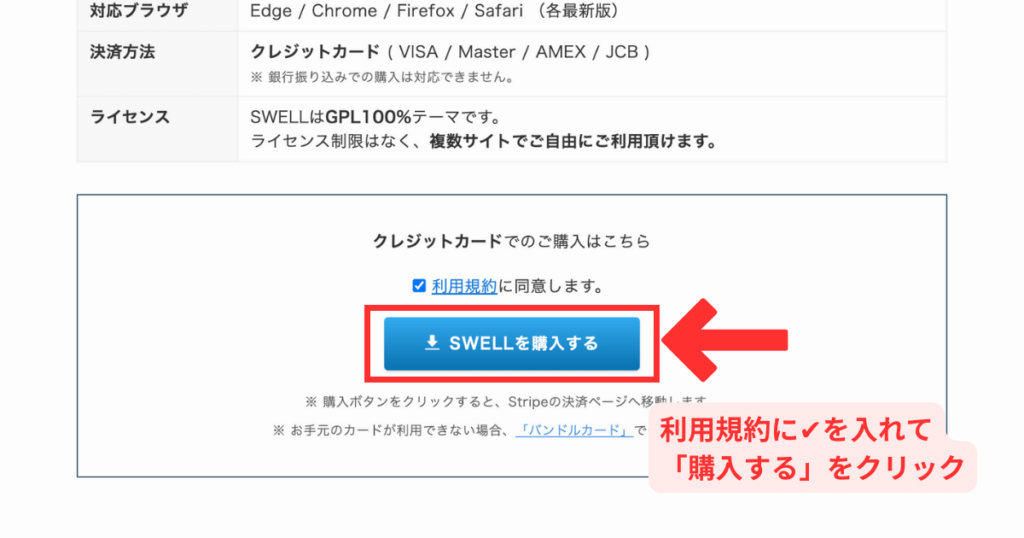
カード情報の入力画面が表示されるので、入力したら「支払う」をクリックしましょう。
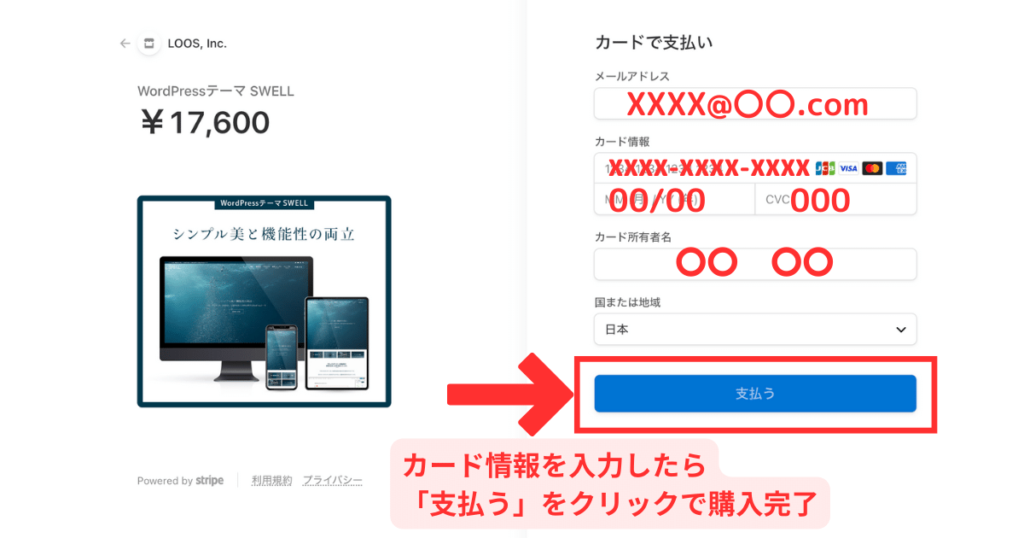
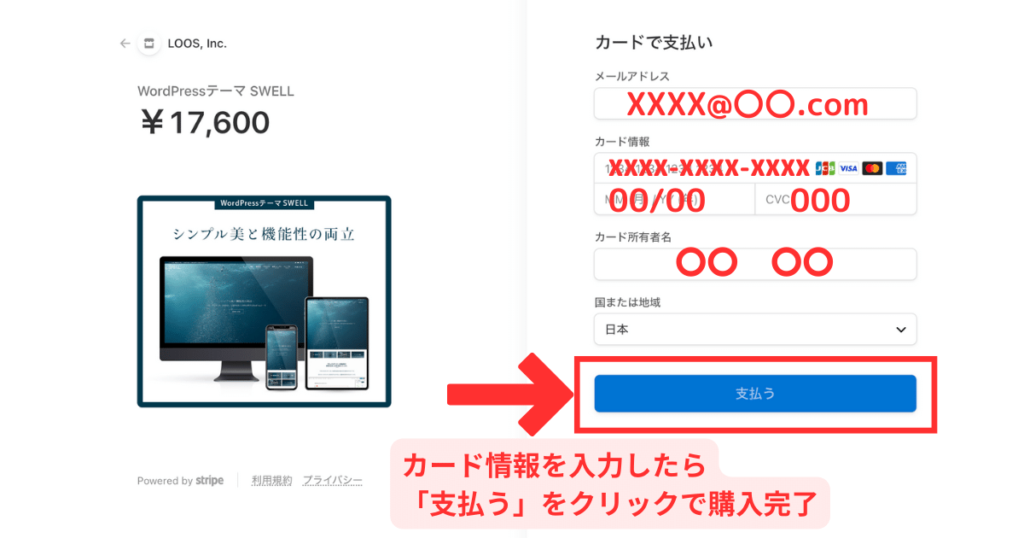



これでSwellの購入は完了です!
次は購入したSwellをダウンロードしていきましょう。
Swellは購入後に移動する画面からダウンロードできます。
※今回はマイページからのダインロード方法を紹介しますね。
Swellの画面開いたら右上にある「フォーラム」をクリックします。
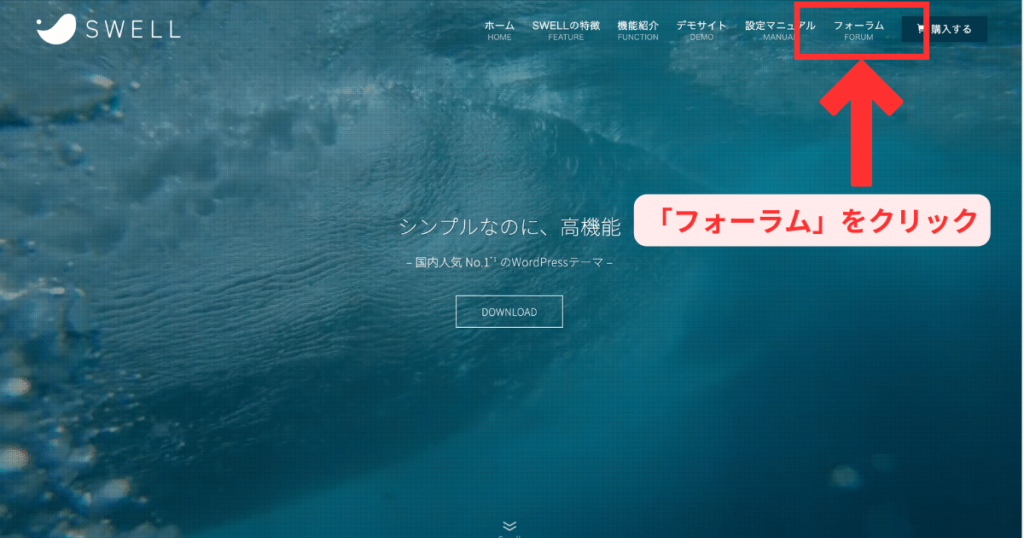
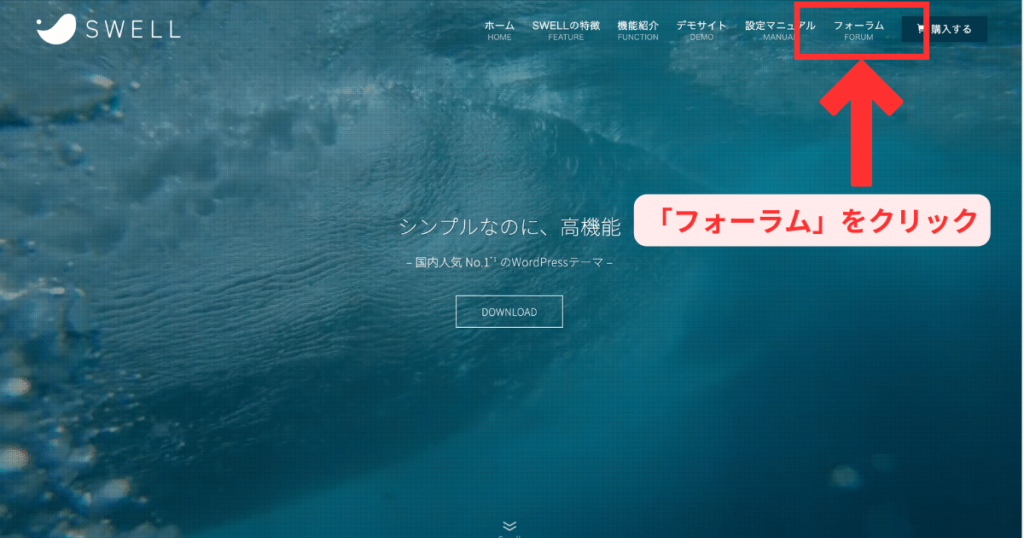
画面右上にある「会員登録」からSwell購入者登録を行います。
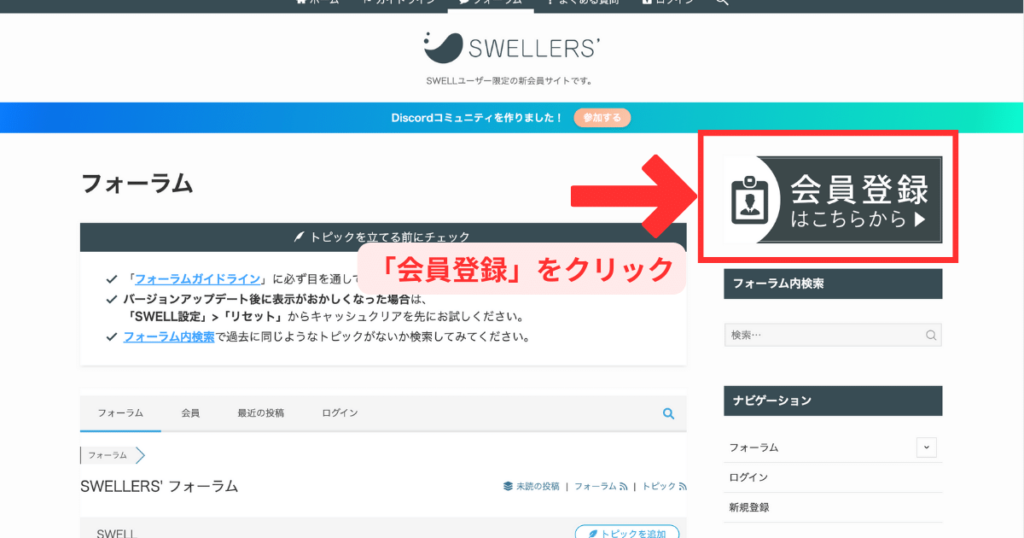
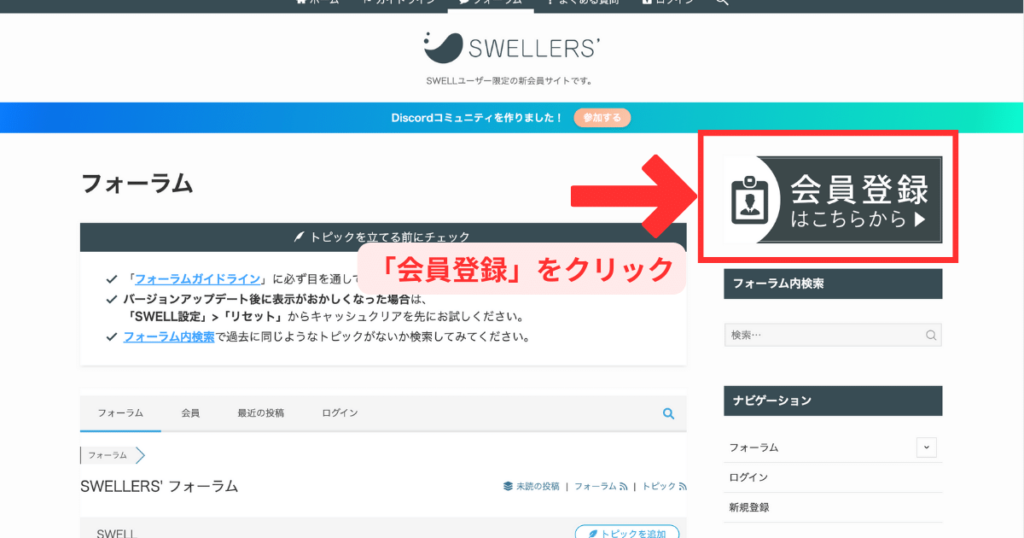
ユーザー名、メールアドレス、パスワードを入力して利用規約にチェックしたら「登録する」をクリックします。
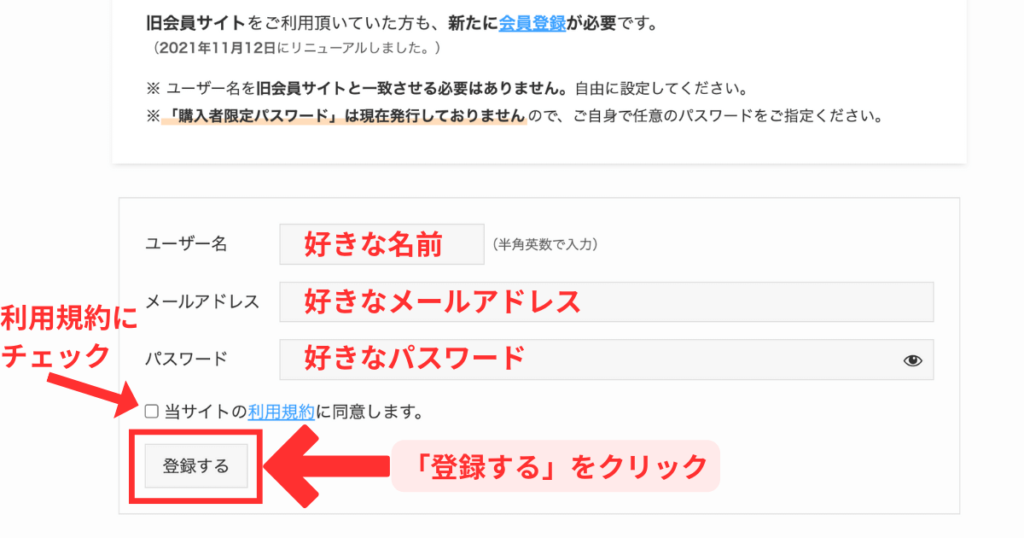
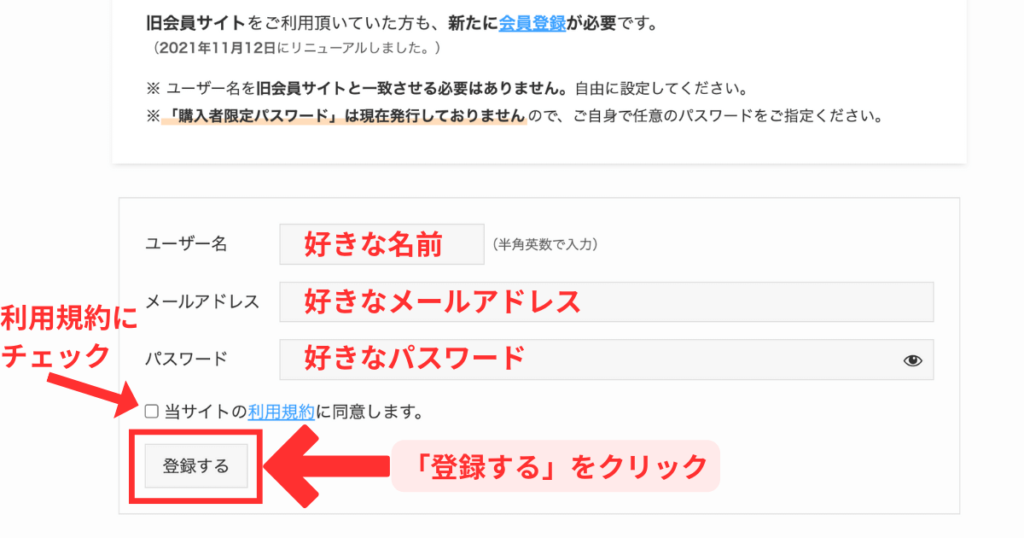



これでSwell購入者専用のページにアクセスできます。
会員登録できたらマイページを開きます。
マイページを下にスクロールするとSwellや引越しサポートをダウンロードできるところがあるので、次のファイルをダウンロードしましょう。
- Swell本体最新版
- 子テーマ
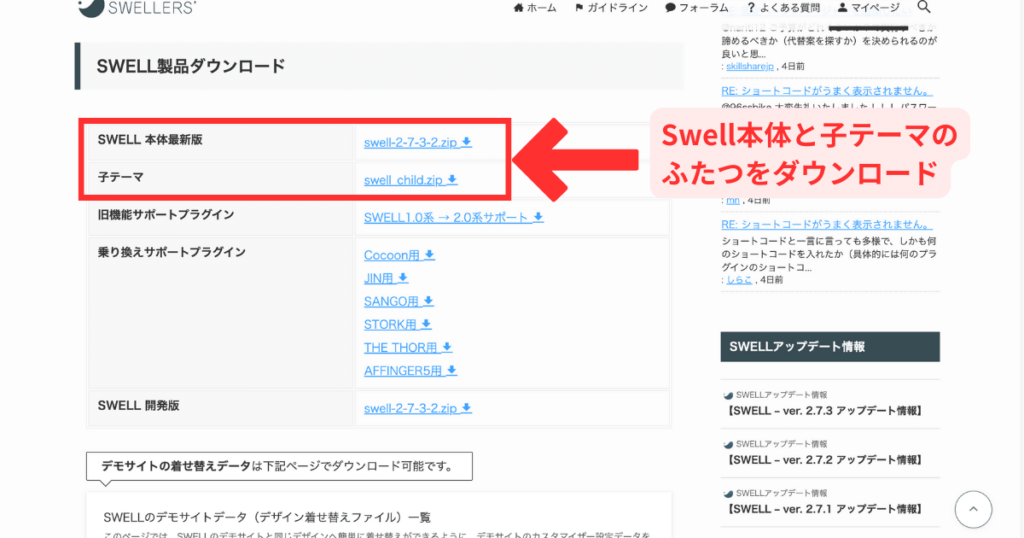
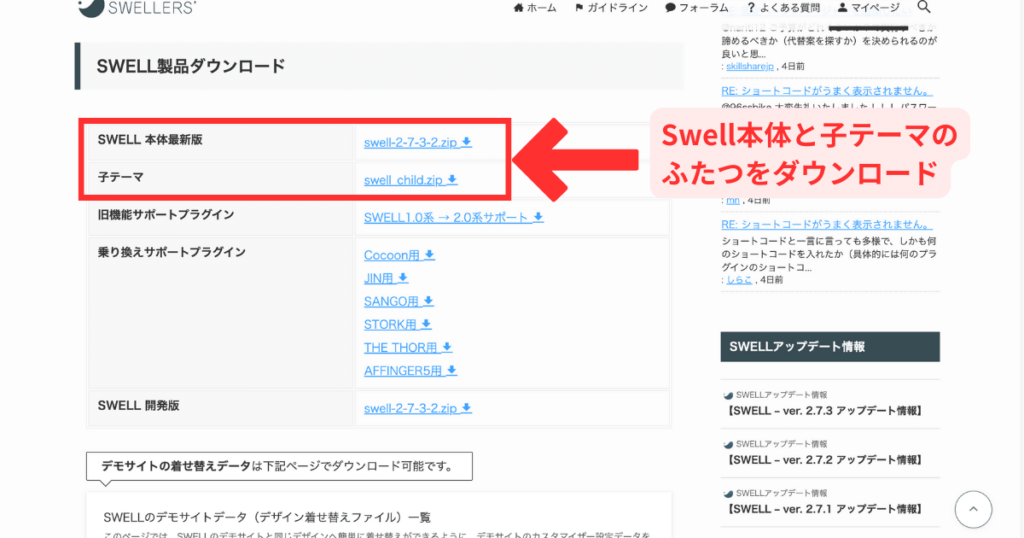
青い文字をクリックしたらダウンロードできます!(ダウンロードはZip:圧縮ファイルになります)
念の為、保存場所を忘れないように新しくフォルダを作っておくといいですよ。



ぼくは「WordPressテーマ」をフォルダを作ってトップ画面に保存しています。
Zipファイルが解凍された状態でダウンロードされた場合
ブラウザの設定によってはZipファイルが解凍された状態でダウンロードされることがあるようです。
その場合は再度Zip形式に”圧縮”したら大丈夫なので、焦らず対処しましょう。
- 圧縮したいファイルを右クリック
- 圧縮をクリック
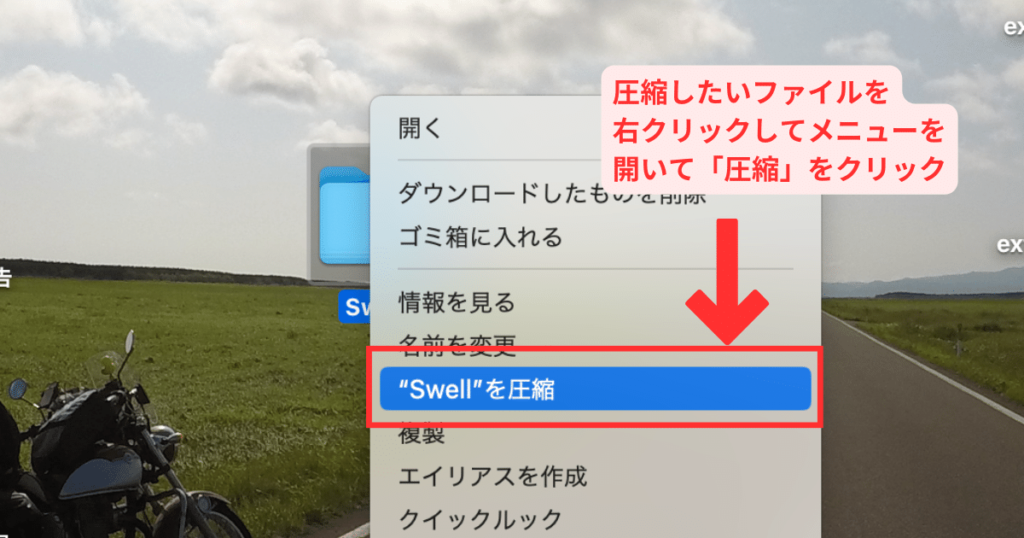
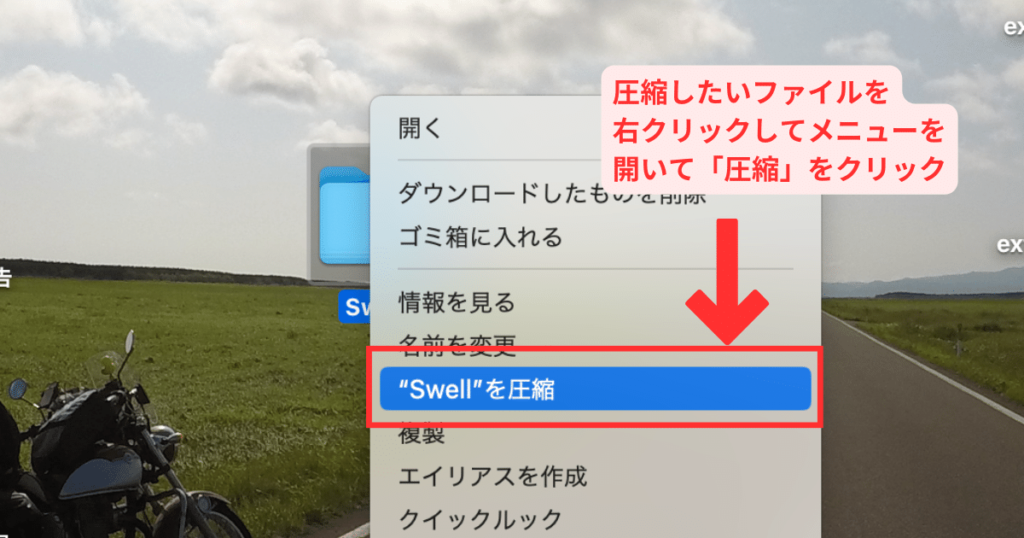
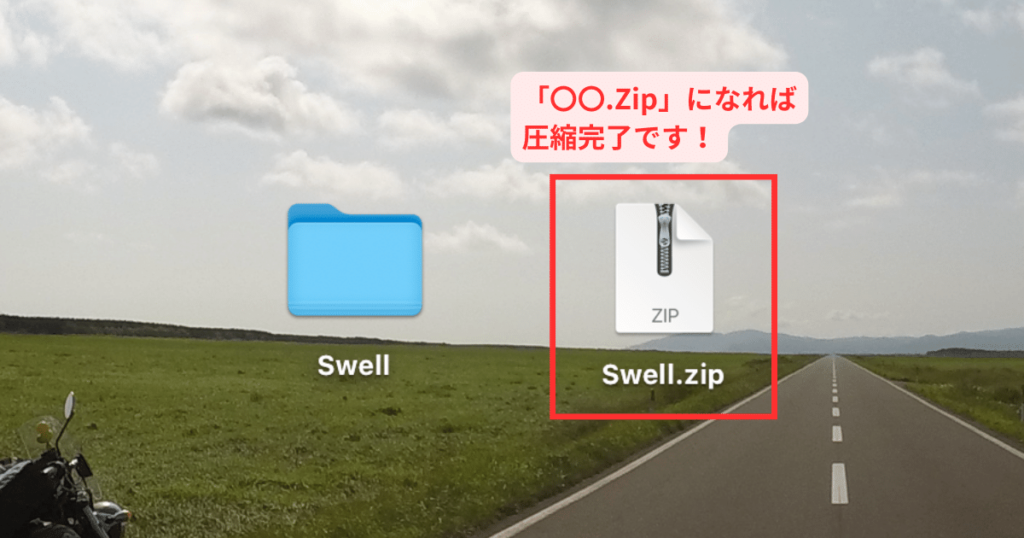
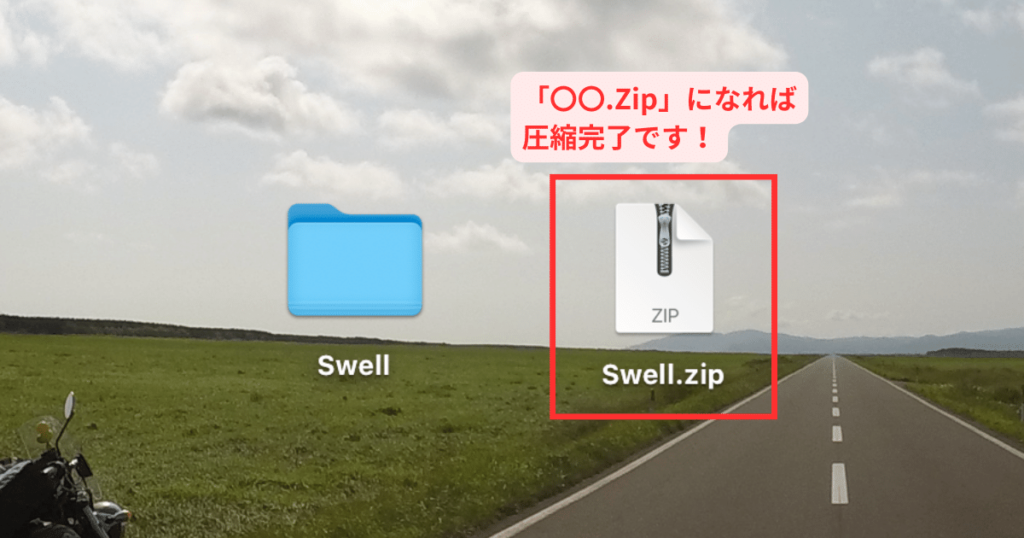
ステップ2;WordPressにSwellを入れる
Swellの「本体」と「子」の二つがダウンロードできたら、WordPressに入れていきます。
まずはWordPressの画面を開いて、左のメニューから「外観」→「テーマ」を開いたら「新規追加」をクリックします。
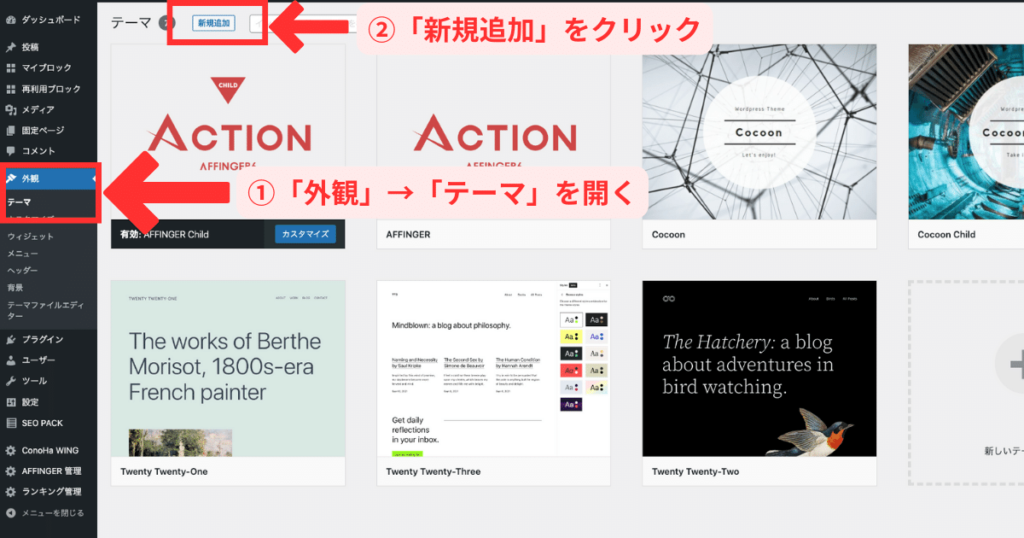
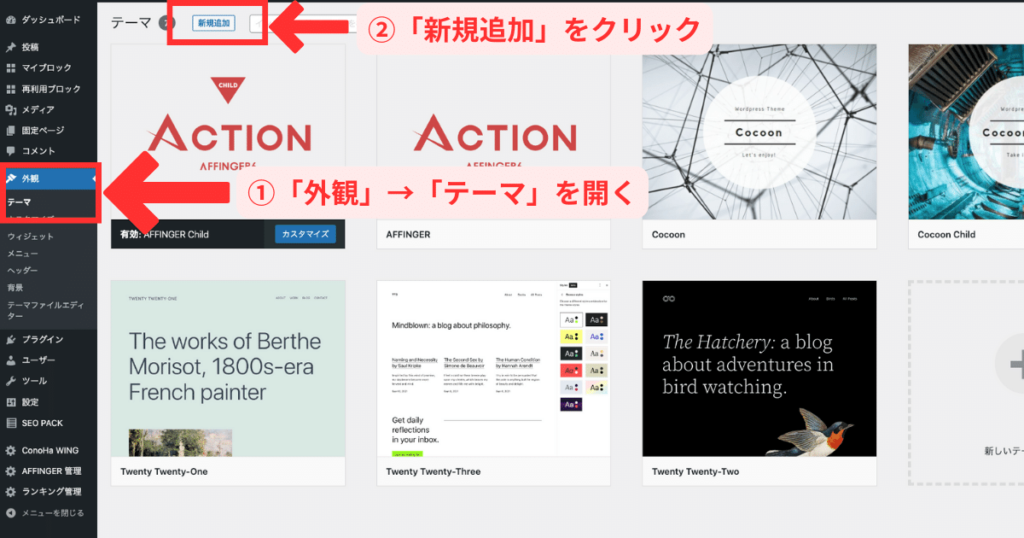
「テーマのアップロード」をクリックします。
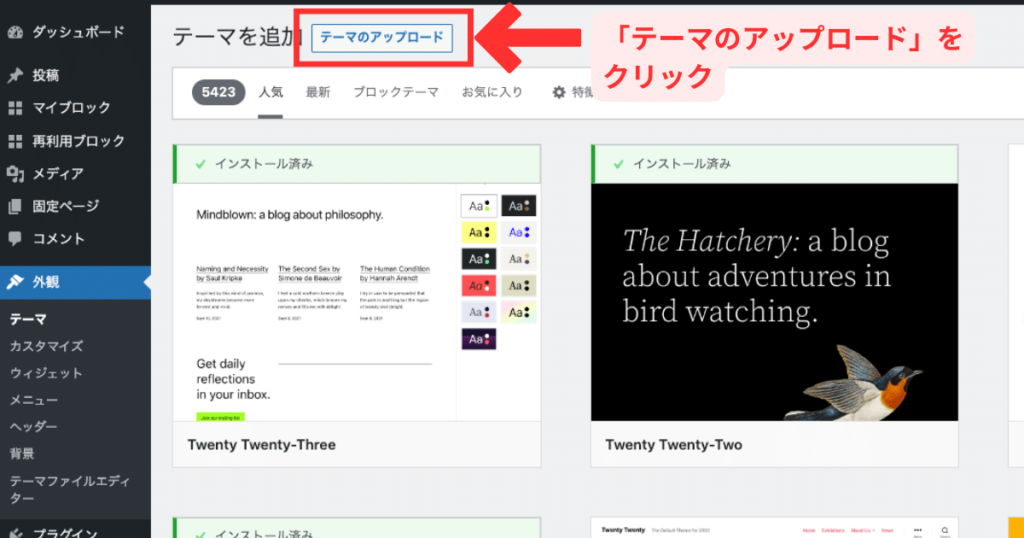
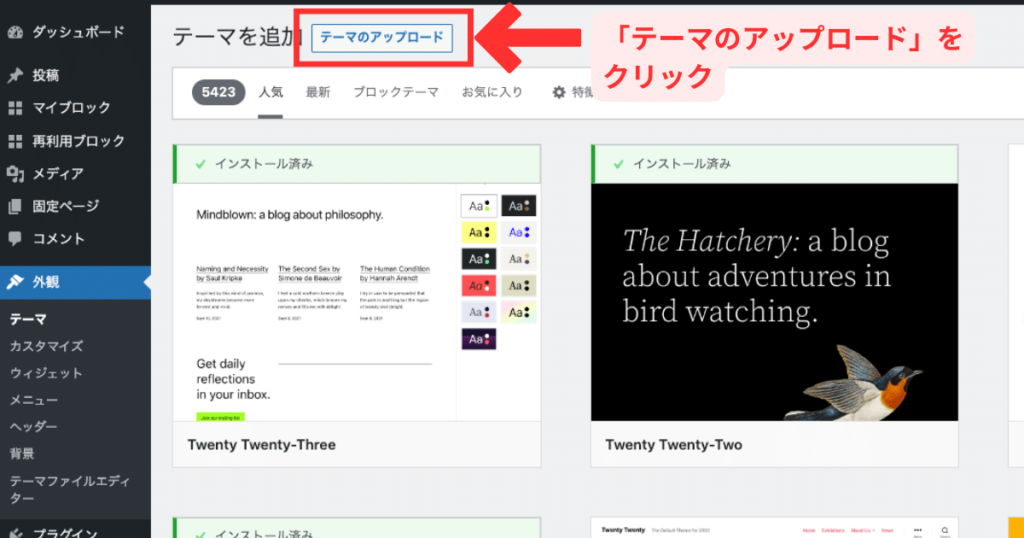
Swellを(Zipファイルのまま)アップロードしたら「今すぐインストール」をクリックしましょう。
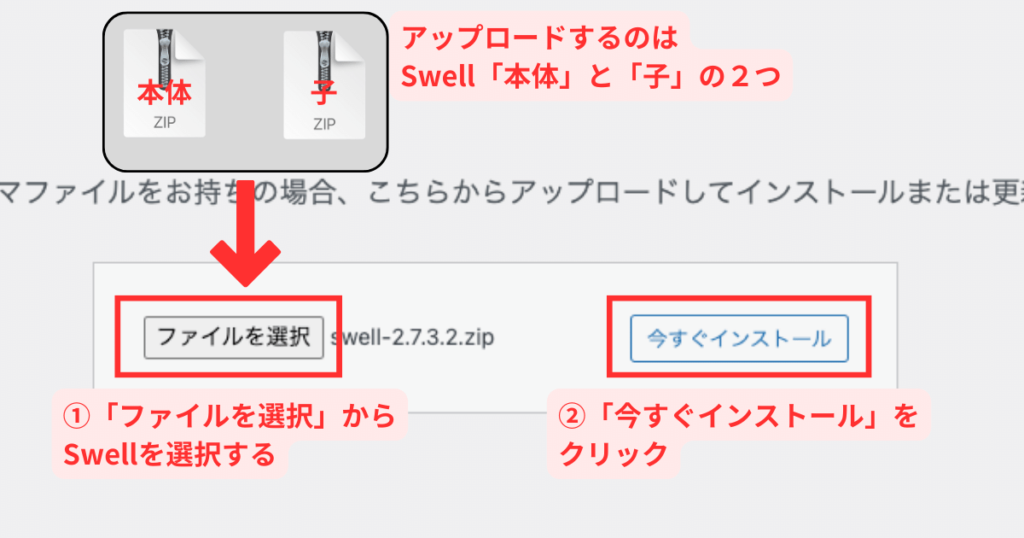
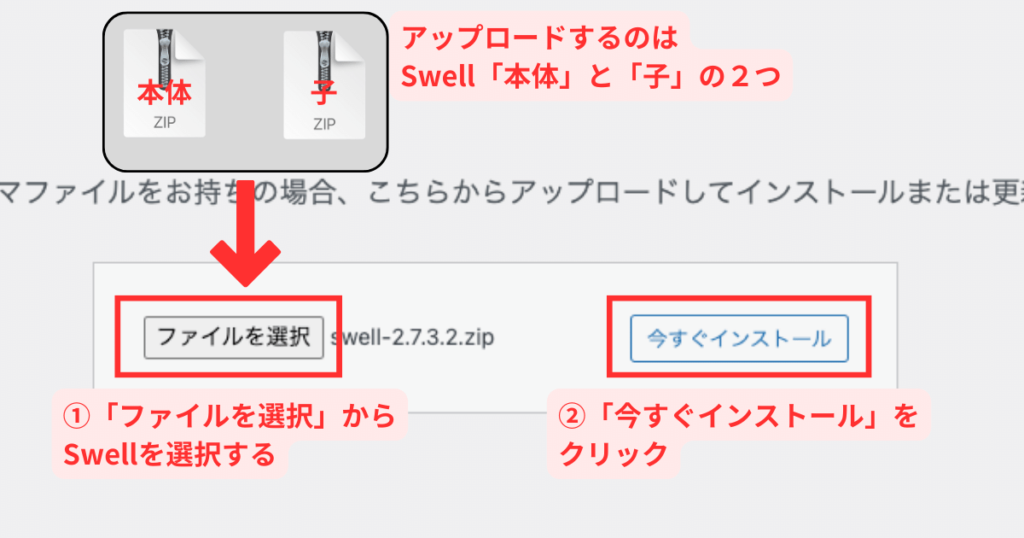



アップロードするのは「Swell」と「Swell child」の二つです。
※ステップ2の手順を「Swell」と「Swell Child」の2回繰り返してください。
ステップ3:Swellを有効化
SwellとSwell childの2つをアップロードできたら「テーマ」の画面に戻って確認しましょう。
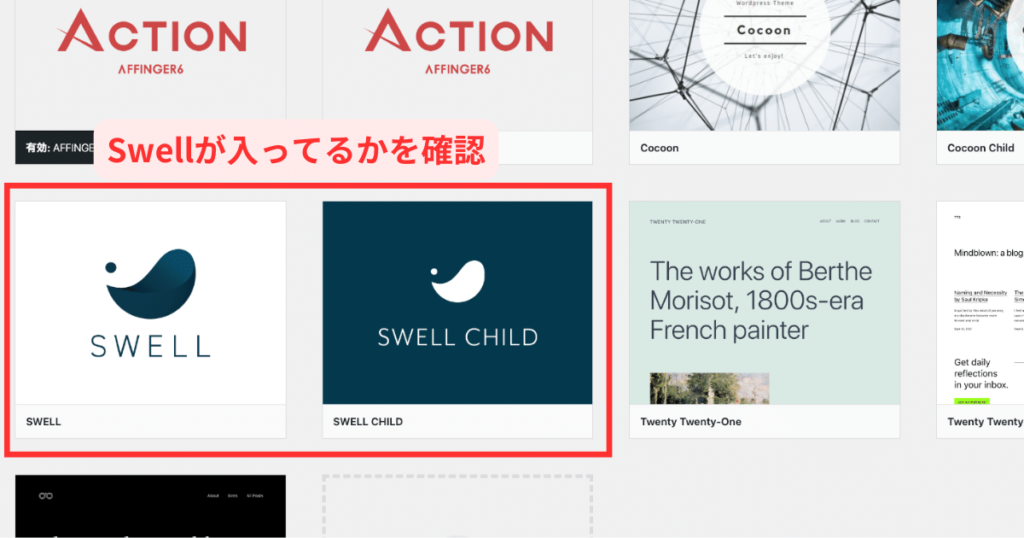
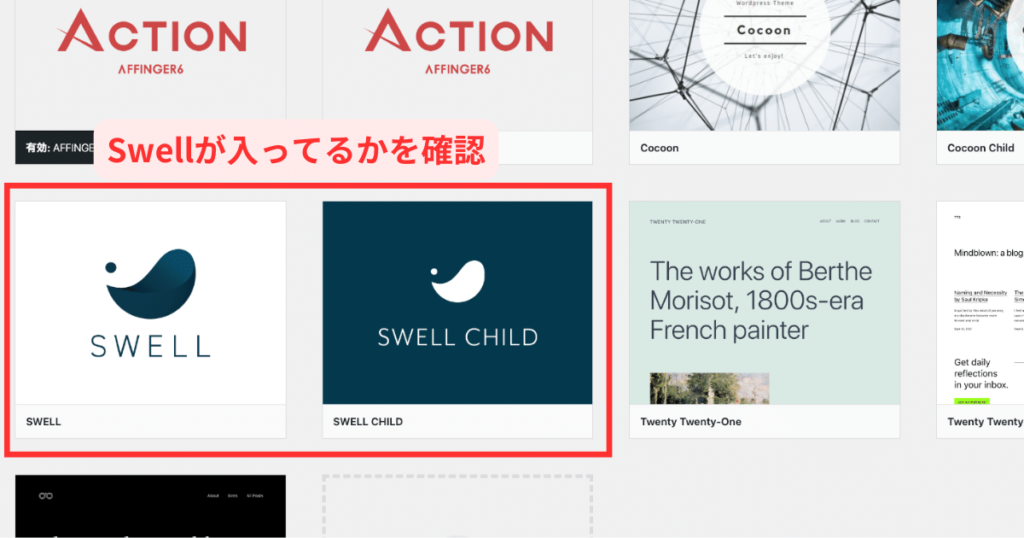
テーマを有効化していくんですが、ここで注意点!
有効化するのは「Swell Child」の方です。
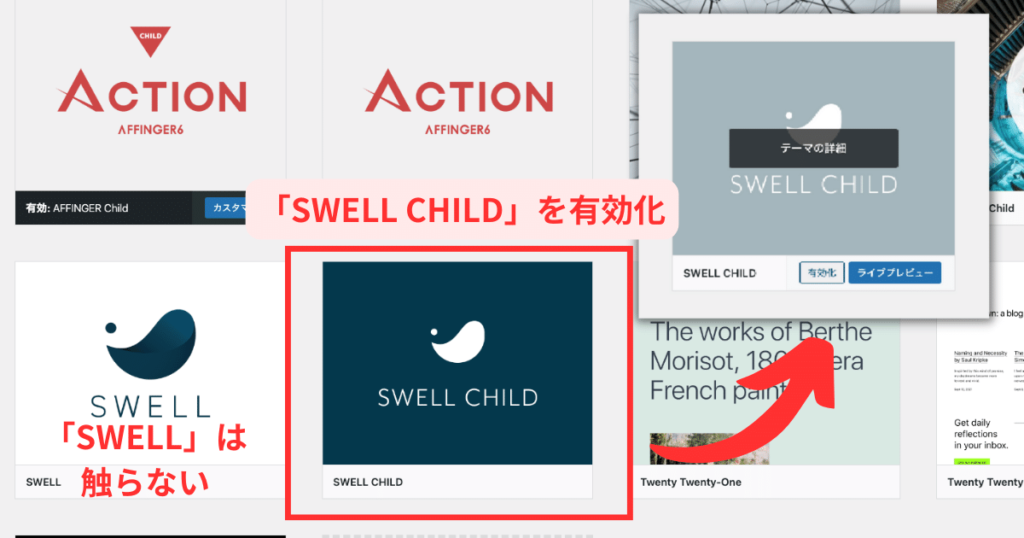
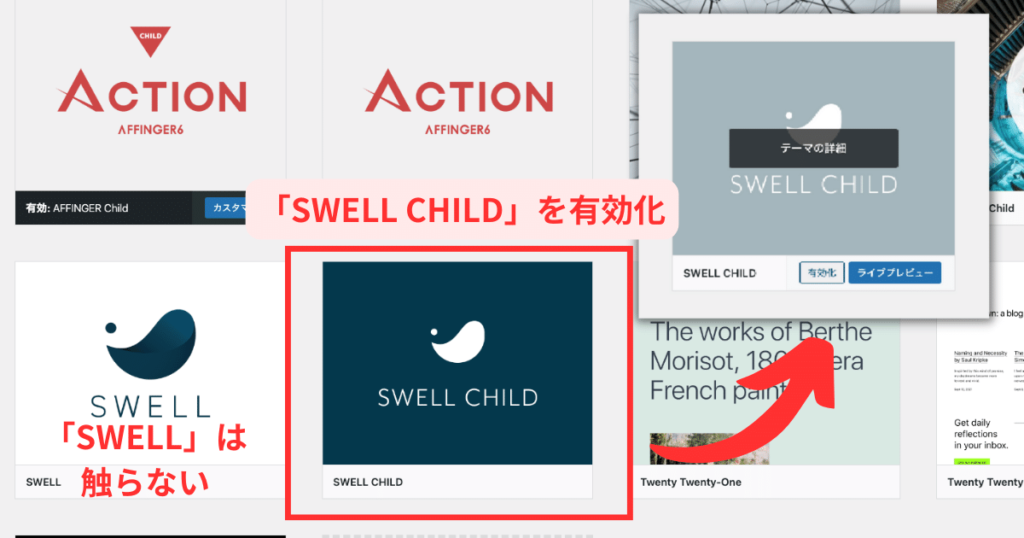
「Swell(本体)」を有効化して設定を触ってしまうと、Swellがアップデートをしたときにそれまでのデータがなくなってしまう可能性があります。



アップデートしてもデータが残るように「Swell Child」を有効化してくださいね!
有効化すると「Swellのユーザー認証が完了していません」と表示されるので、認証作業をしていきます。


Swell購入時に登録したメールアドレスを入力して「認証リクエストを送信」をクリックします。
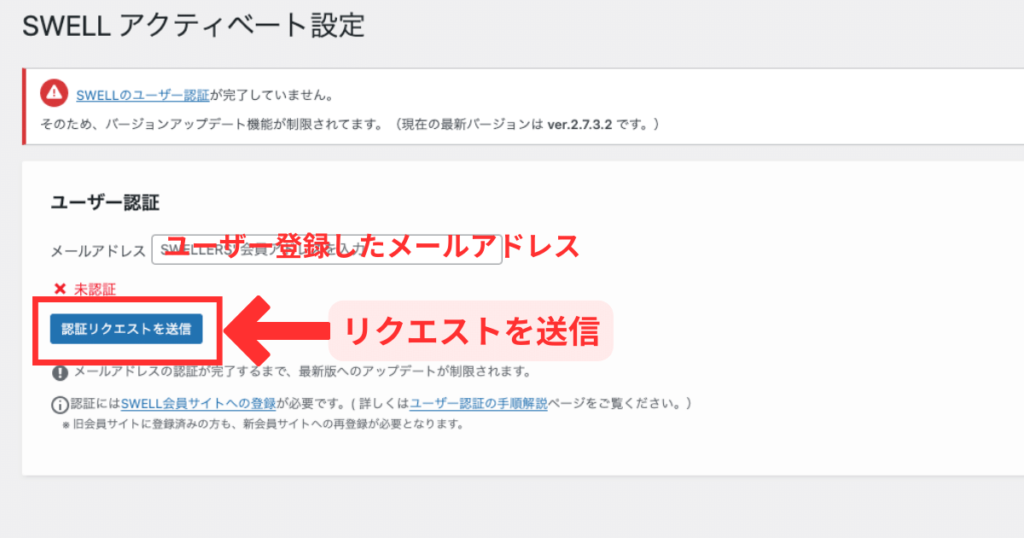
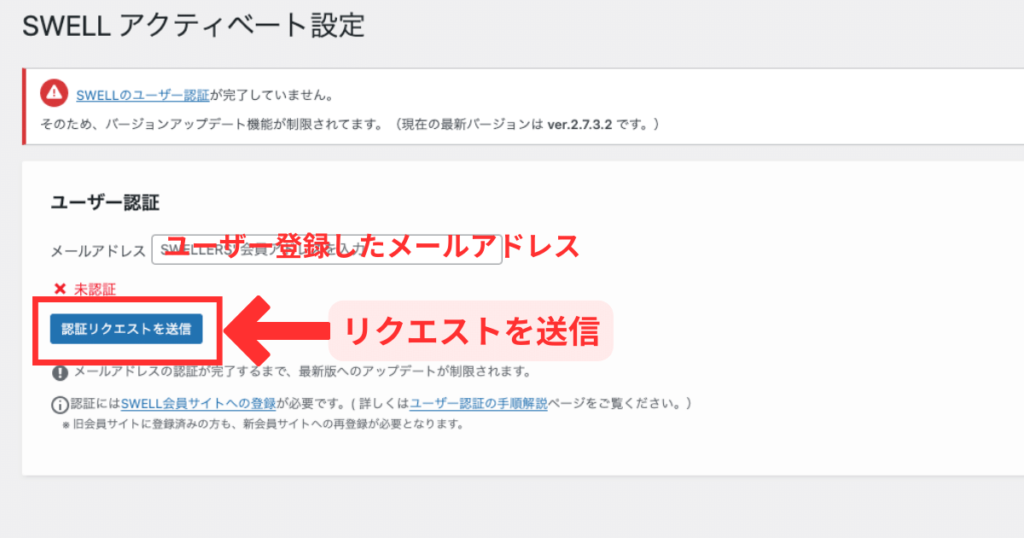
登録したメールアドレスに認証するためにURLが届くのでクリックします。
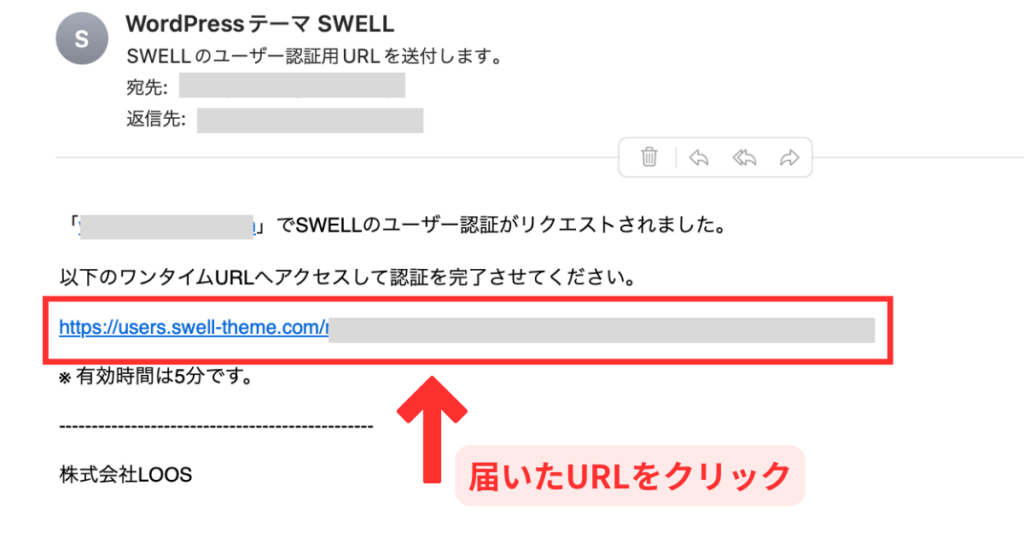
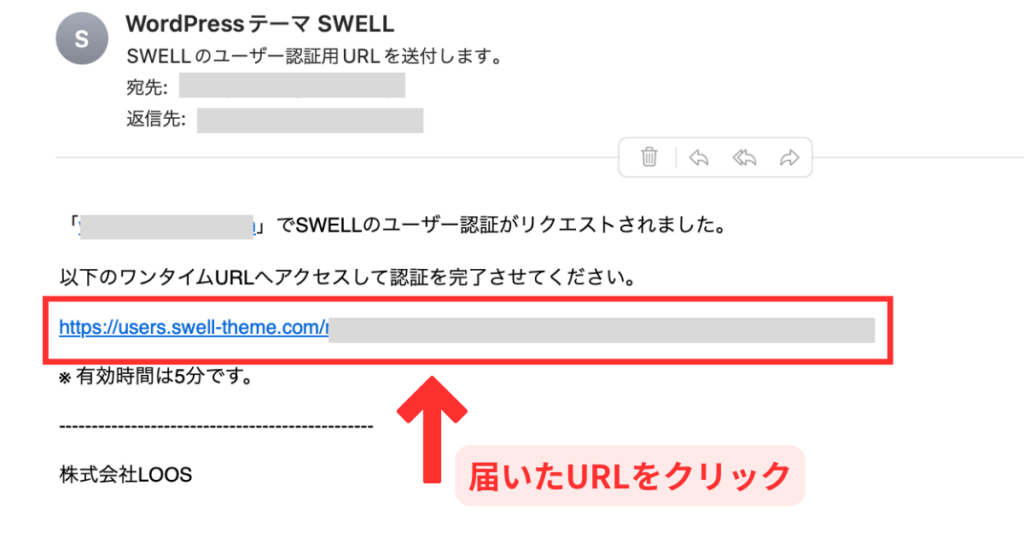
Swellのマイページに移動して画面右下に「認証が完了しました」と表示されて、Swellの認証済みサイト一覧にあなたのサイトが追加されます。
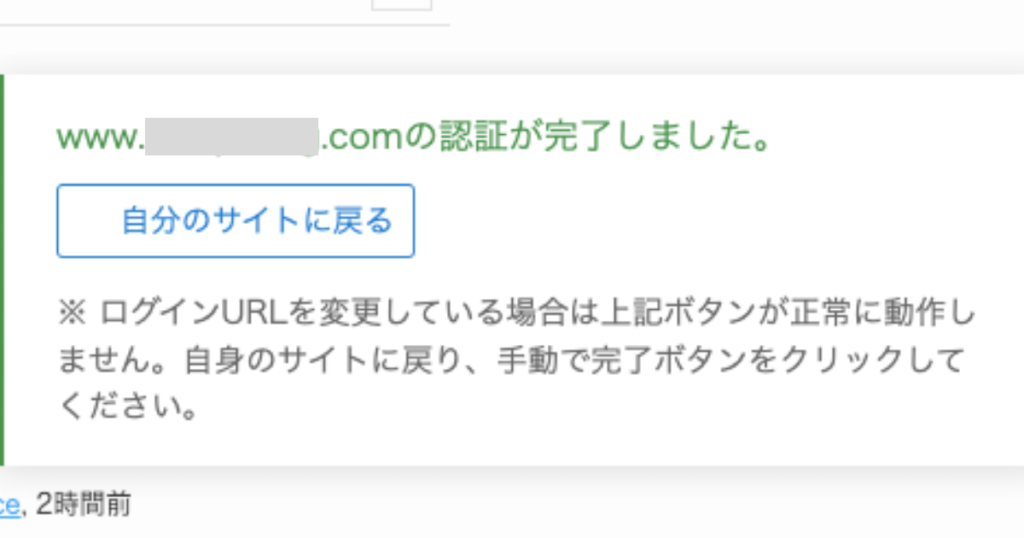
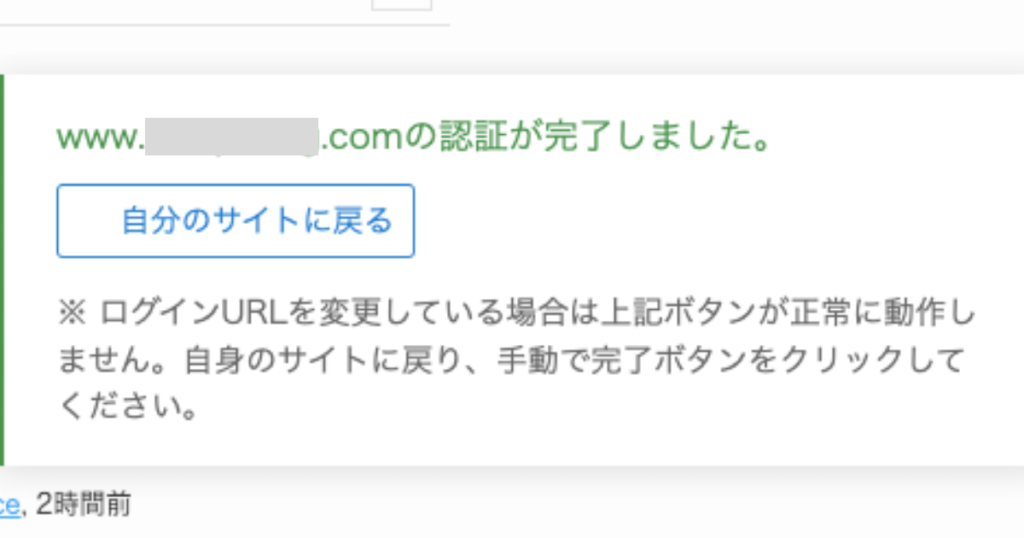
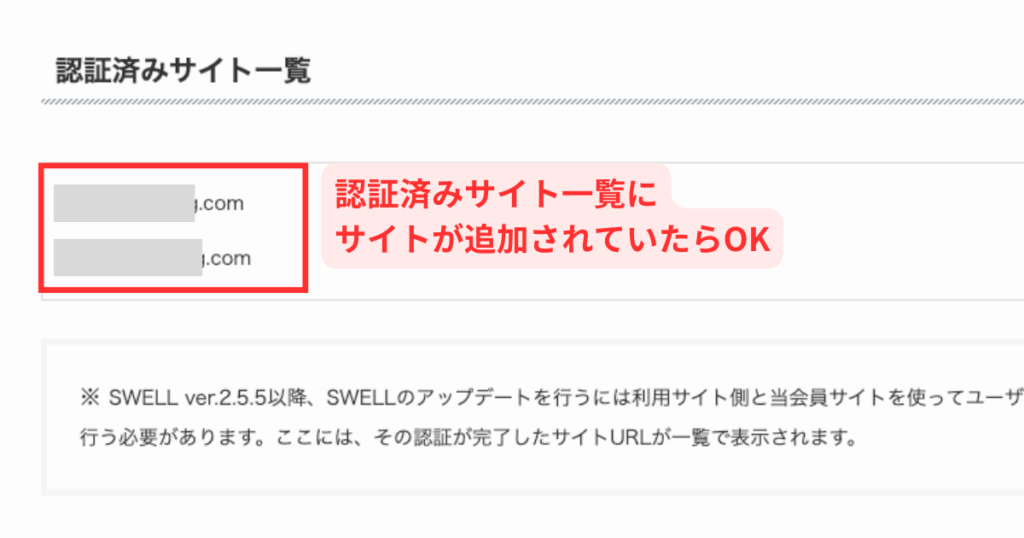
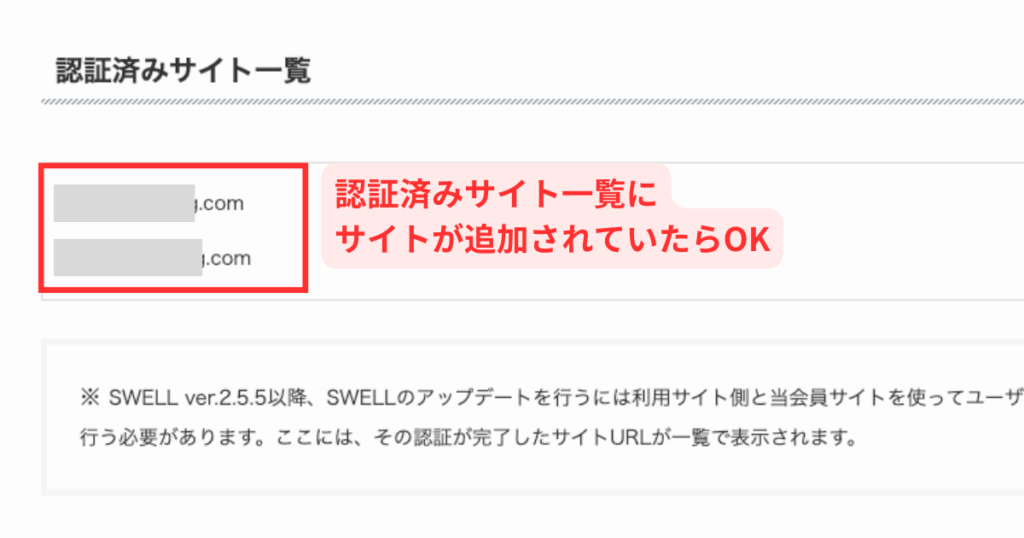



これでSwellの認証が完了です!お疲れさまでした!
この認証作業をしないと最新バージョンへアップデートできないので注意してください!
あとはSwellのデザインが紹介されているデモサイト集をチェックして、好きなデザインに着せ替えするのもいいですね。
またSwellを使っている人のオシャレなサイトも紹介されているので、チェックしてみてください!
【FAQ】Swellのよくある質問
【絶対にやらないで】テーマを途中で変えると地獄を見るよ
「まだ稼げてないし、稼げるようになってから有料テーマに変えます」
という声をよく聞きます(ぼくも最初は同じ考えでした)。
これは悪手なので絶対にオススメしません!
なぜならテーマ変更するとトップページや記事のデザインが崩れて一つずつ修正が必要になるからです。
テーマをSwellに変更したあと、記事をチェックするとほぼすべての記事で以下のような画面になっていました。
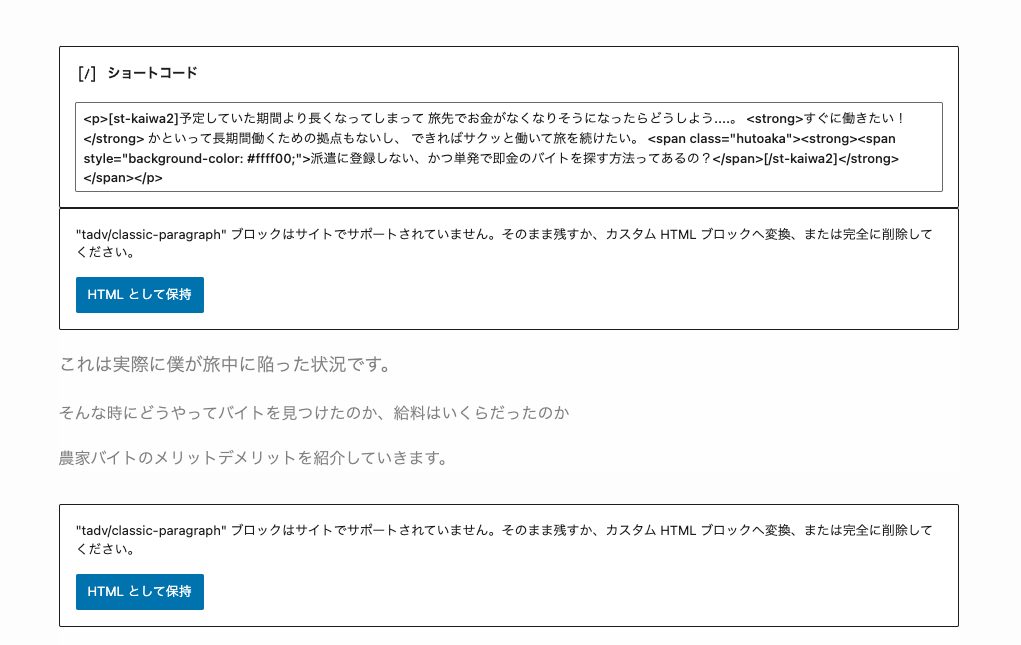
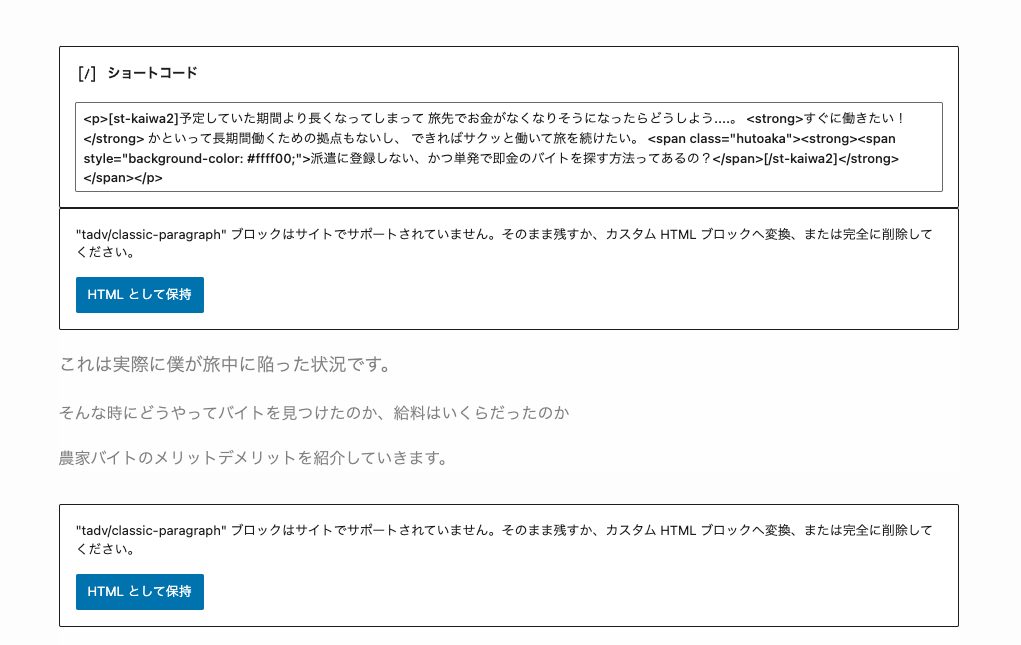
もともとの記事がクラシックエディタで書いていたこともあって、ブロックエディタではサポートされていなくてエラーを起こしエラー前に何があったのかもわからない状況に・・・。
さらにテキストもなぜか灰色になりサイズや行間もすべておかしくなっていました。
Swellの引越しサポートがあるから表示崩れを起こさないように配慮されていても、エラーは絶対に起こります。
記事が少ないときならいいですが、30記事50記事100記事と増えたときにテーマを変えると修正だけで数ヶ月以上かかります。



修正というより記事を1から書き直しと思った方がいいですね。
変えないといけない理由がない限り、テーマは最初に選んだものを使い続けることをオススメします。
\ シンプルだけど高機能/
買い切りなので追加料金は一切かかりません
ブログテーマを10分で回収する方法
「有料テーマがいいのはわかったけど、やっぱり高いなぁ」
と悩む方もまだいることでしょう。
約2万円の買い物が安くないことはぼくも重々承知しています。
それなら先にブログテーマ代をセルフバックで稼いじゃいましょう!
自分で広告リンクを踏んで条件を達成することで報酬をもらう方法
ポイントサイトでクレジットカードを発行するポイントがもらえるのと同じものと思ってください!



ぼくもこの方法で10万円達成したので、初心者にもオススメの方法です。
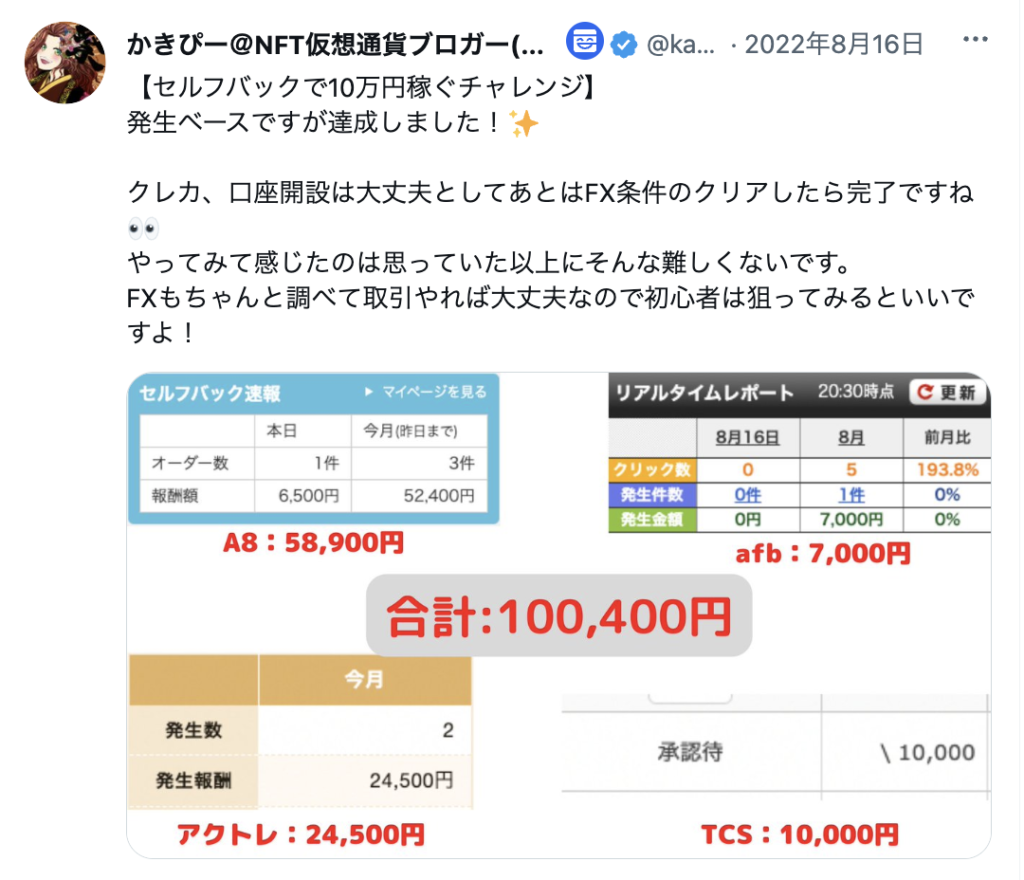
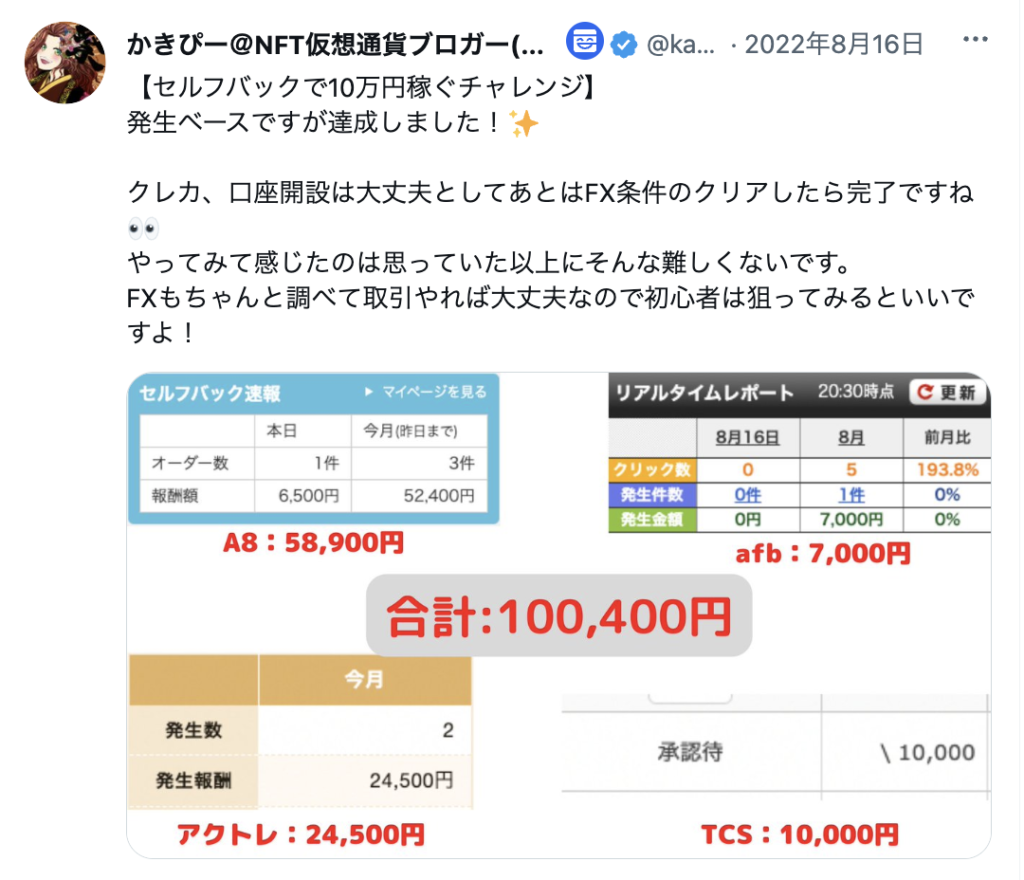
- FX:1件10,000〜40,000円
- クレカ:1件3,000〜5,000円
- 口座開設:3,000〜10,000円
狙うのは主にこの3つですね。
FXは高単価だけど取引が必要だったりして不安な方もいると思うので、クレジットカードと口座開設を2〜3件達成したらテーマ代は回収できます。
セルフバックは不定期に報酬アップキャンペーンを開催してるので、見つけたら積極的に狙いましょう!



規約なので案件名は言えませんが、中には2,000円→10,000円に報酬がアップしてるものもありました(口座開設のみ)。
まとめ:初心者こそSwellを導入しよう!
ブログはじめた頃まず「記事を書くこと」に集中して慣れていかないといけないので、それ以外の手間やコストはできるだけ省いていきましょう!
Swellならプログラミングなどの専門知識がなくても、オシャレなトップページや読みやすい記事を作ることができます。
テーマ選びに迷ったらブログで稼ぐために必要な機能が揃っていて、高いレベルでまとまっているSwellを選んでおけば間違い無いです。
以下のボタンから購入できるので、ぜひSwellの使いやすさを体感してみてください!
\ シンプルだけど高機能/
買い切りなので追加料金は一切かかりません
【要注意】2/25更新!Swellを語る詐欺師がいます。
Swellのコミュニティ内で開発者の了さんより注意喚起がされています。
「了」「Swell」という単語を使ってコンサルをやっているそうですが、了さん自身はそういったクライアントワークは一切していないと言っているので、もしそういった方があなたにコンタクトをとってきたら絶対に断りましょう。
100%詐欺で高額請求される恐れがあります。



Swellの設定や使い方、ブログ運営の知識は本や動画などでも十分学べます。